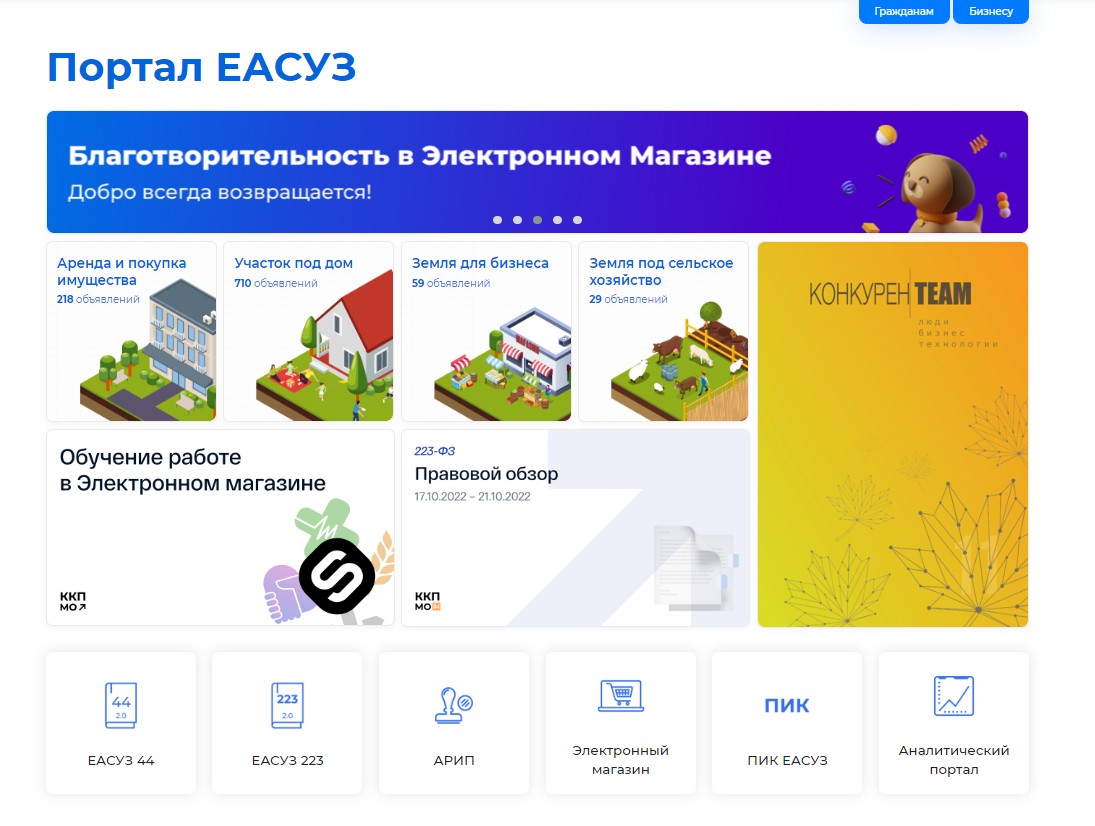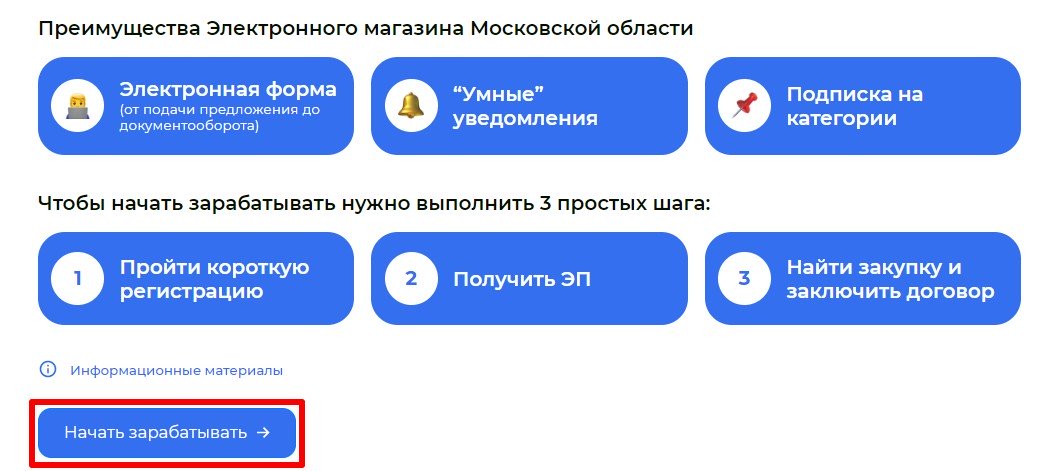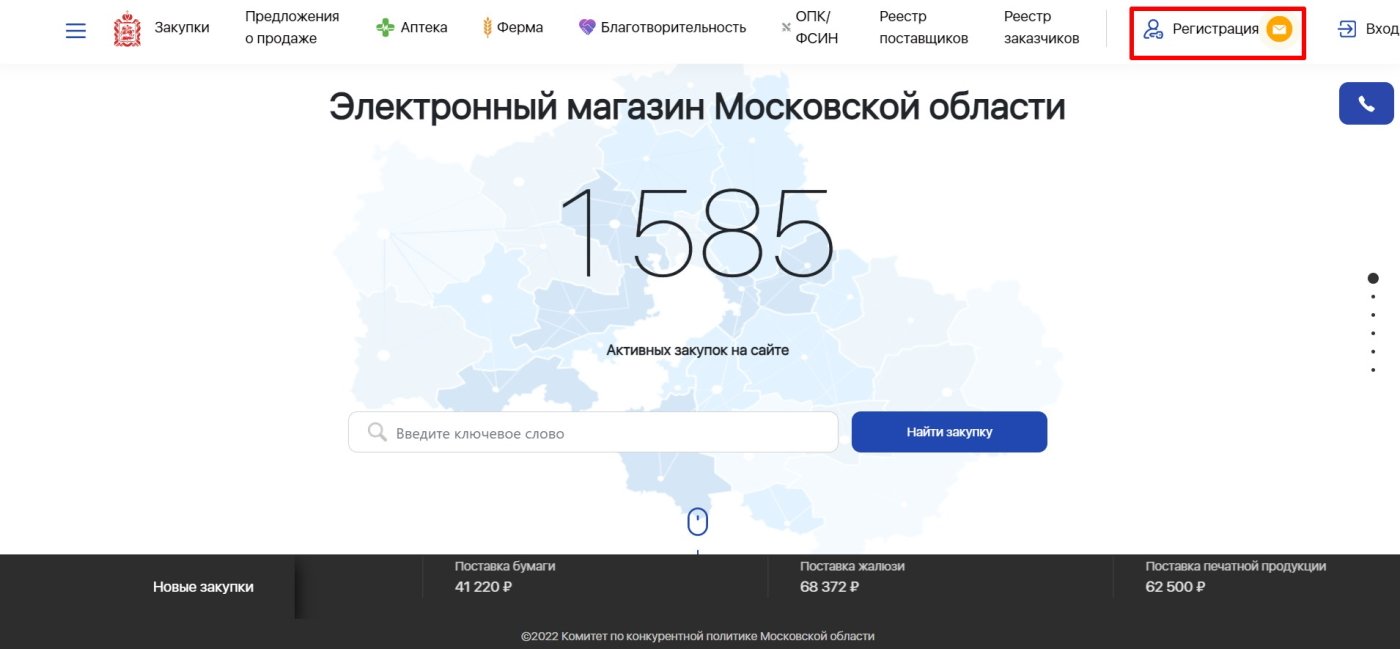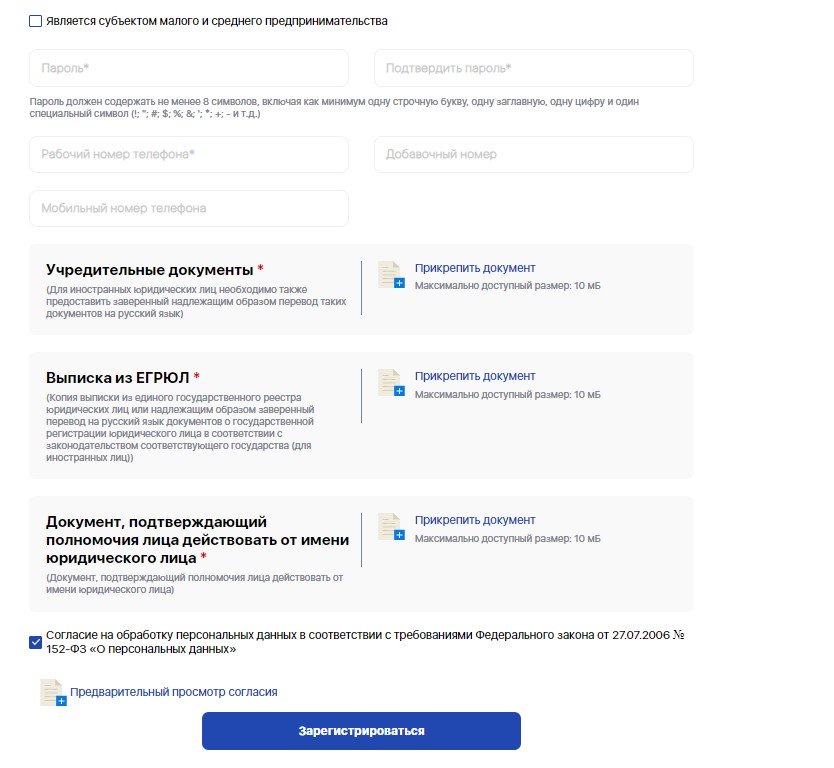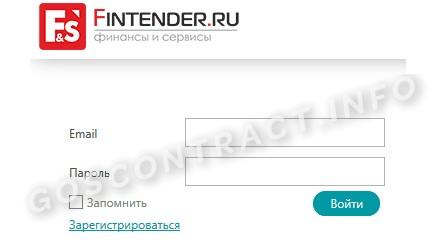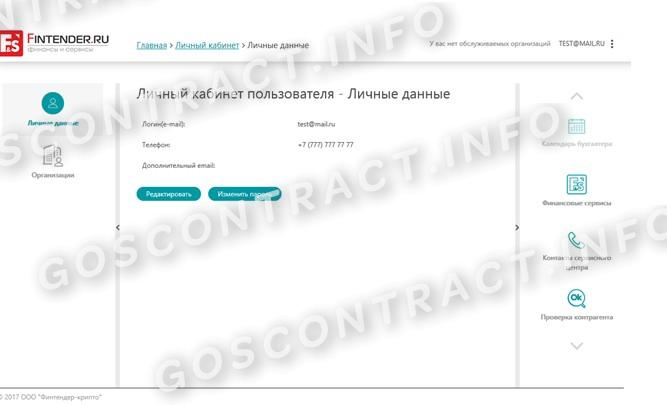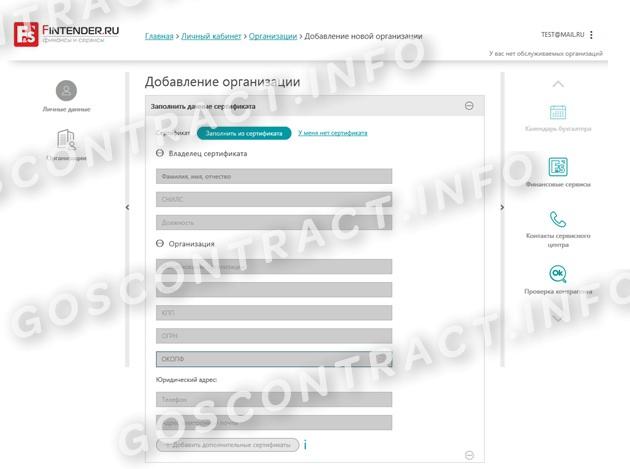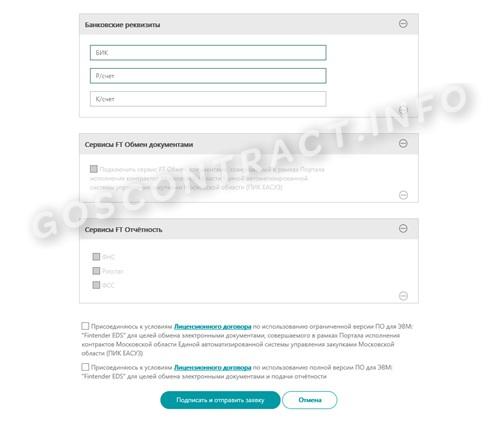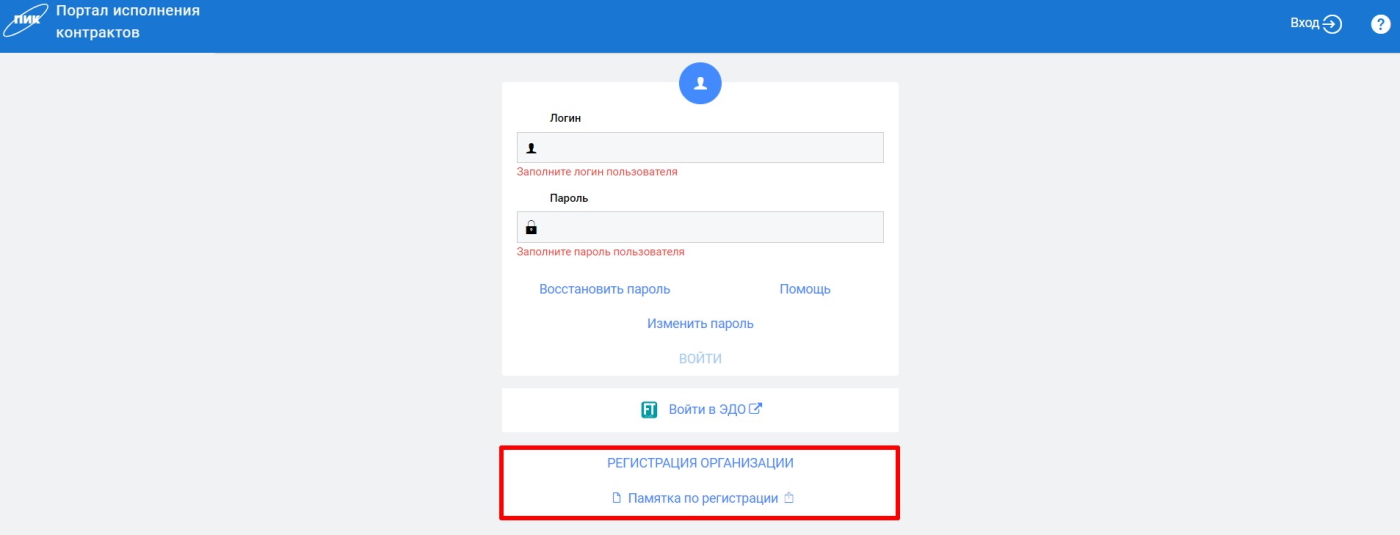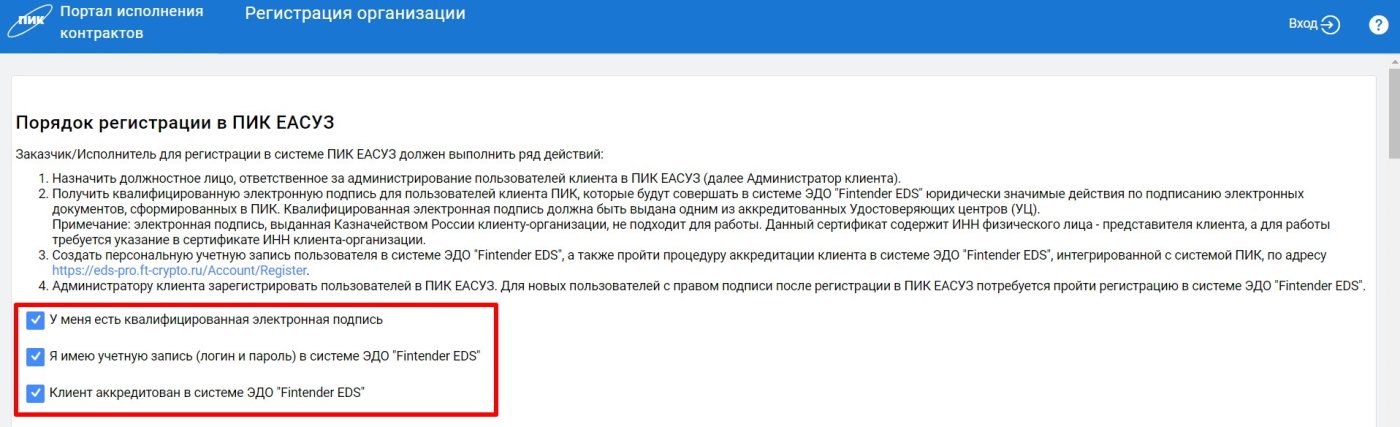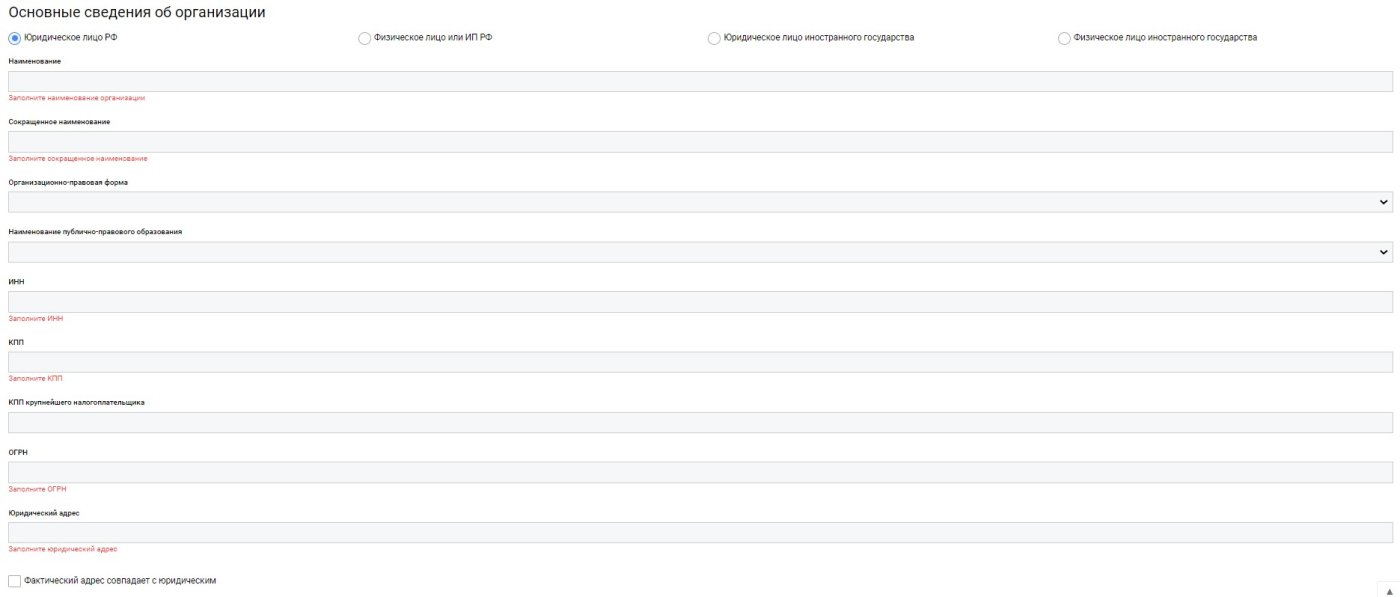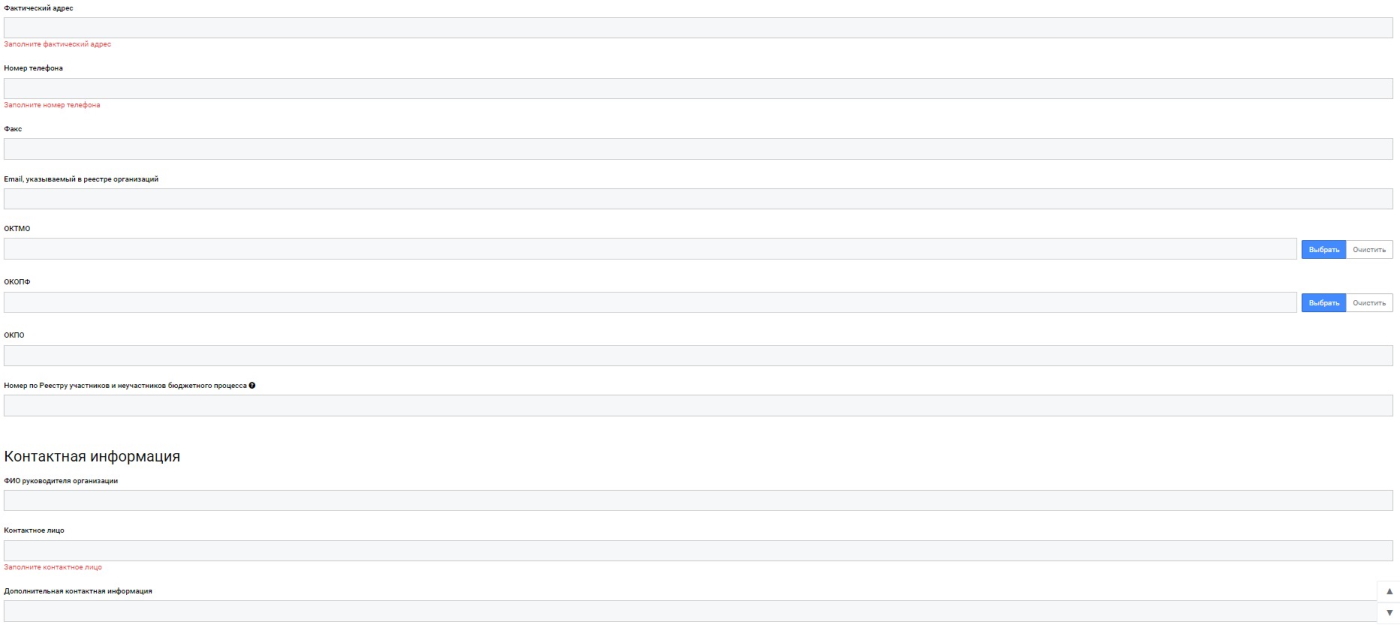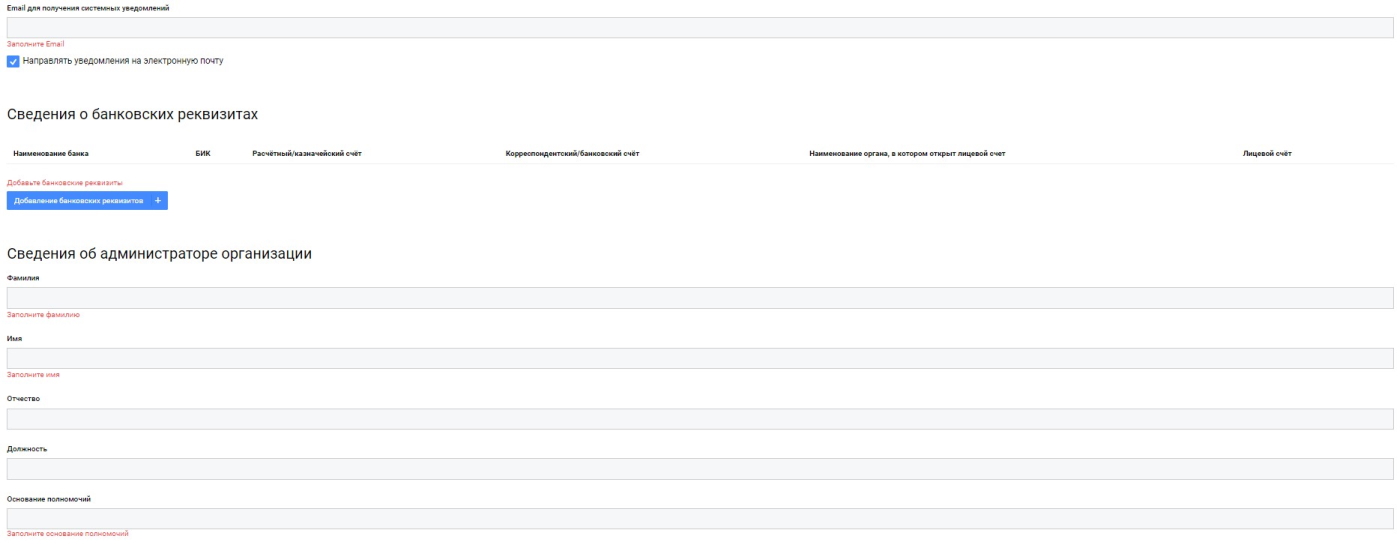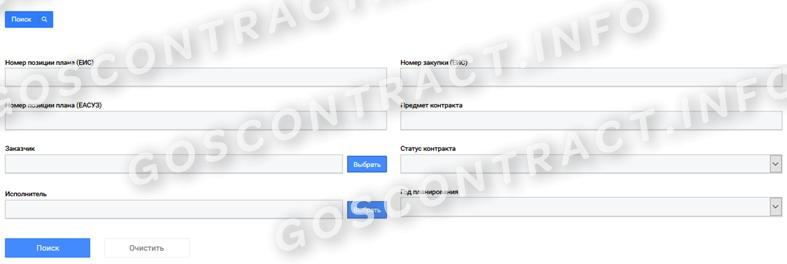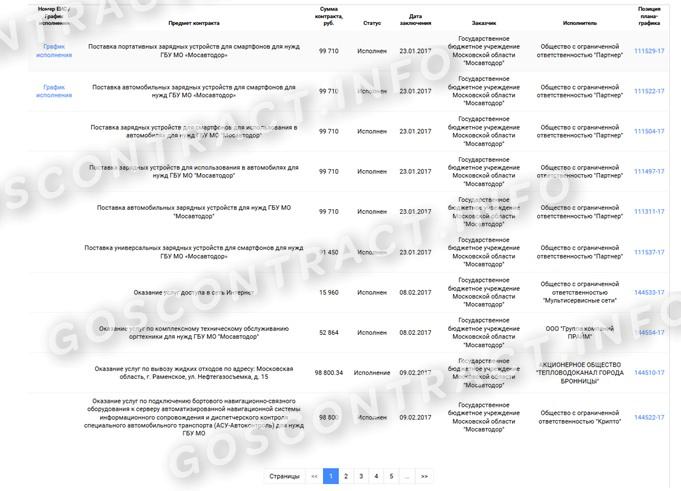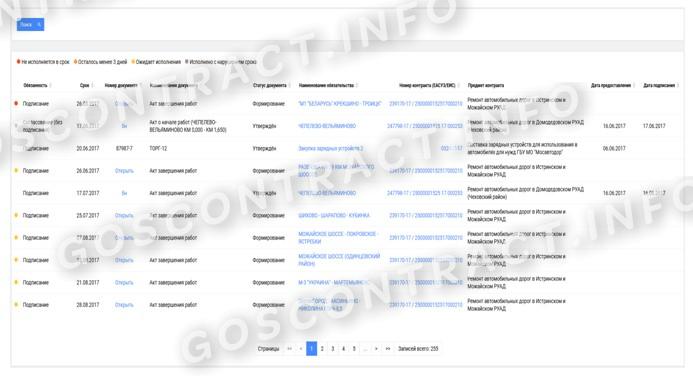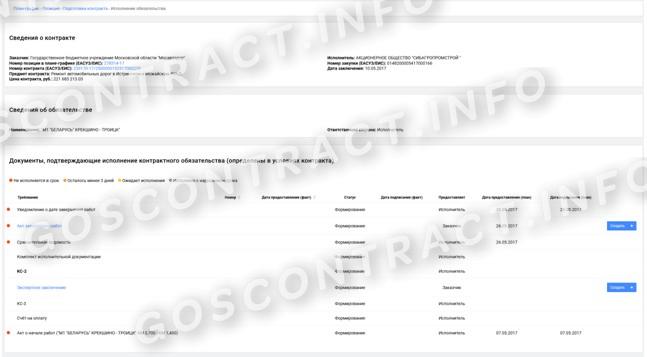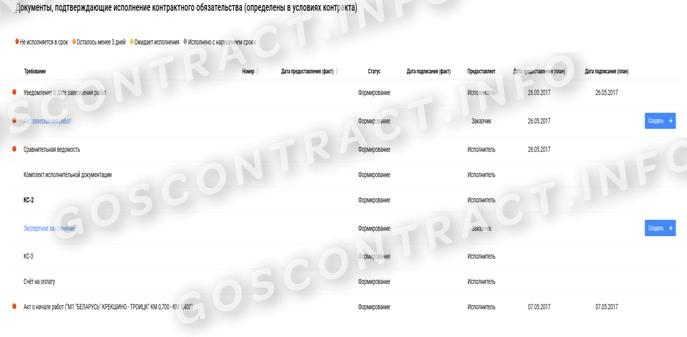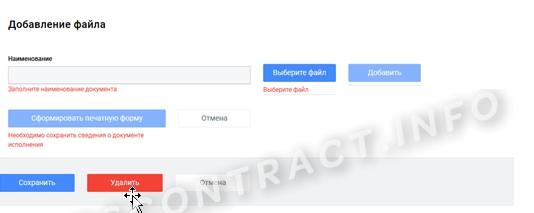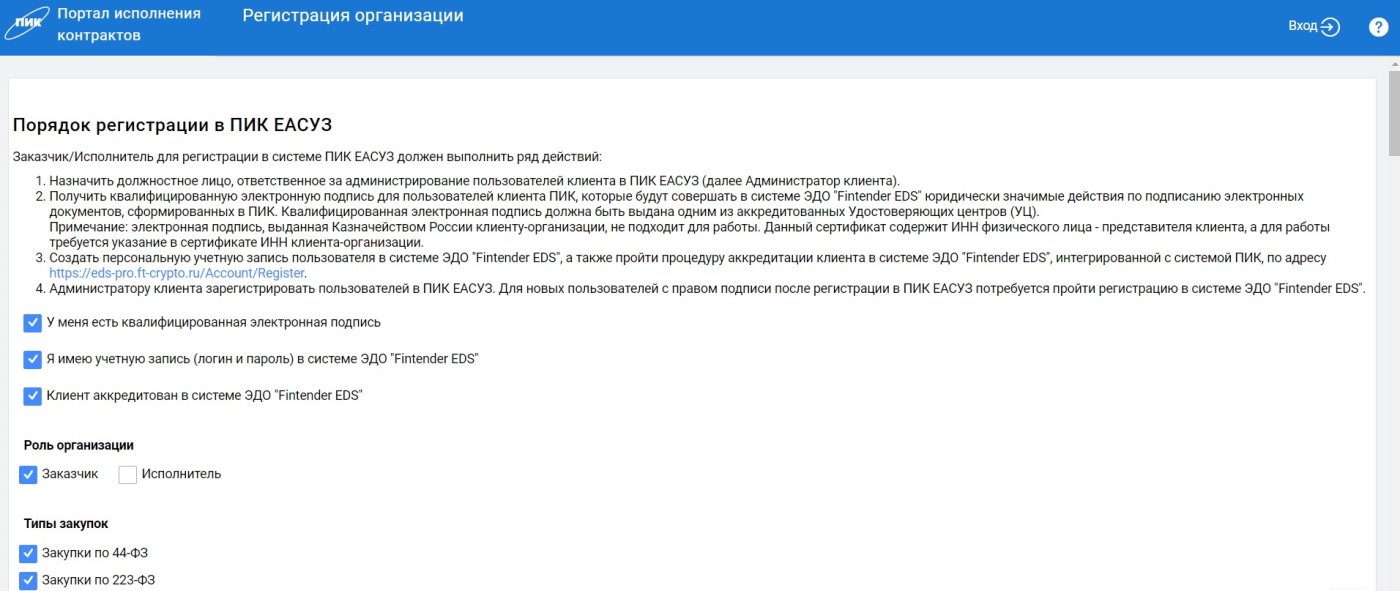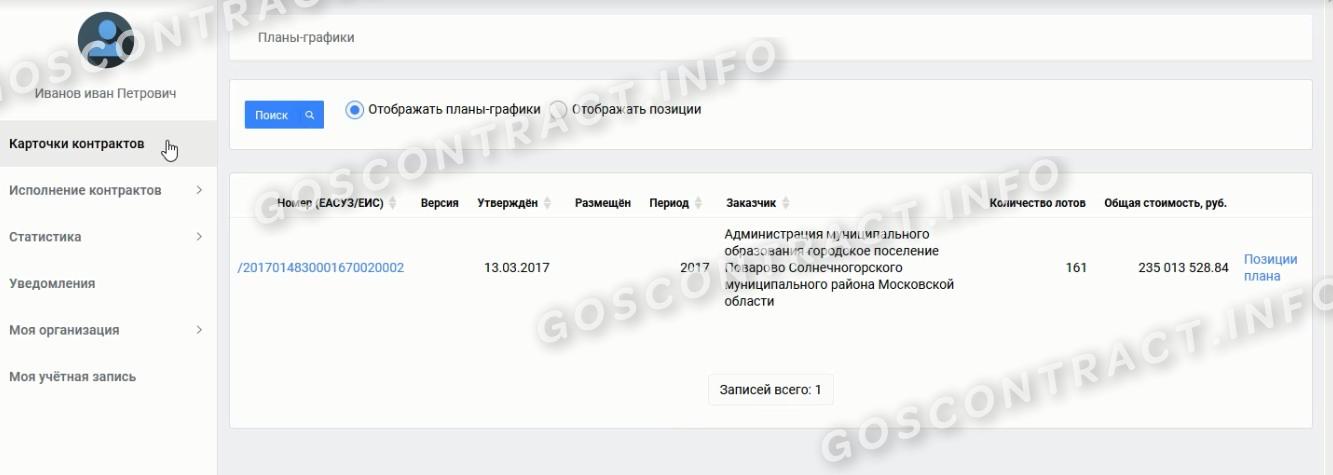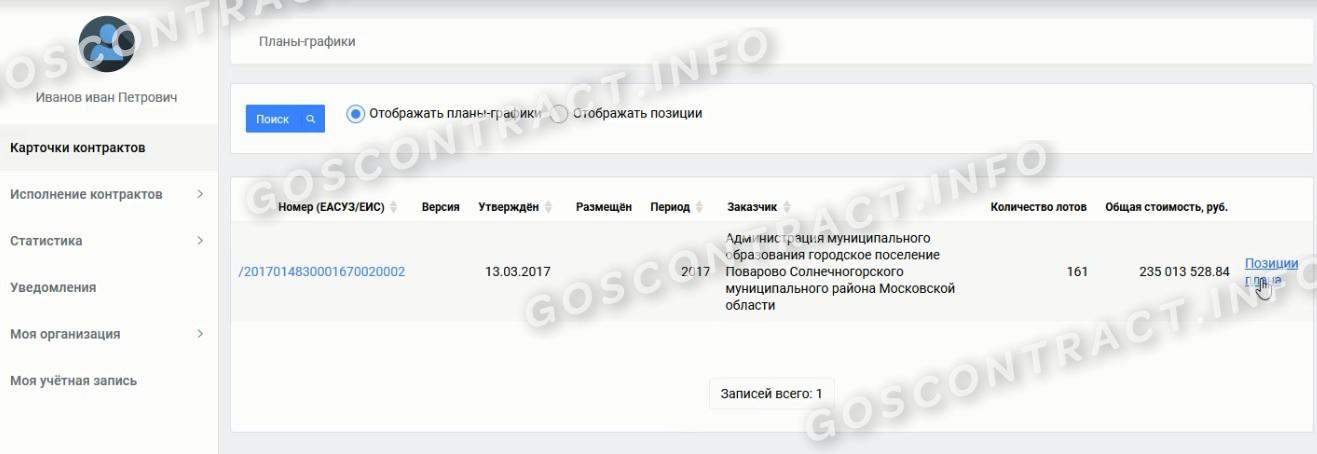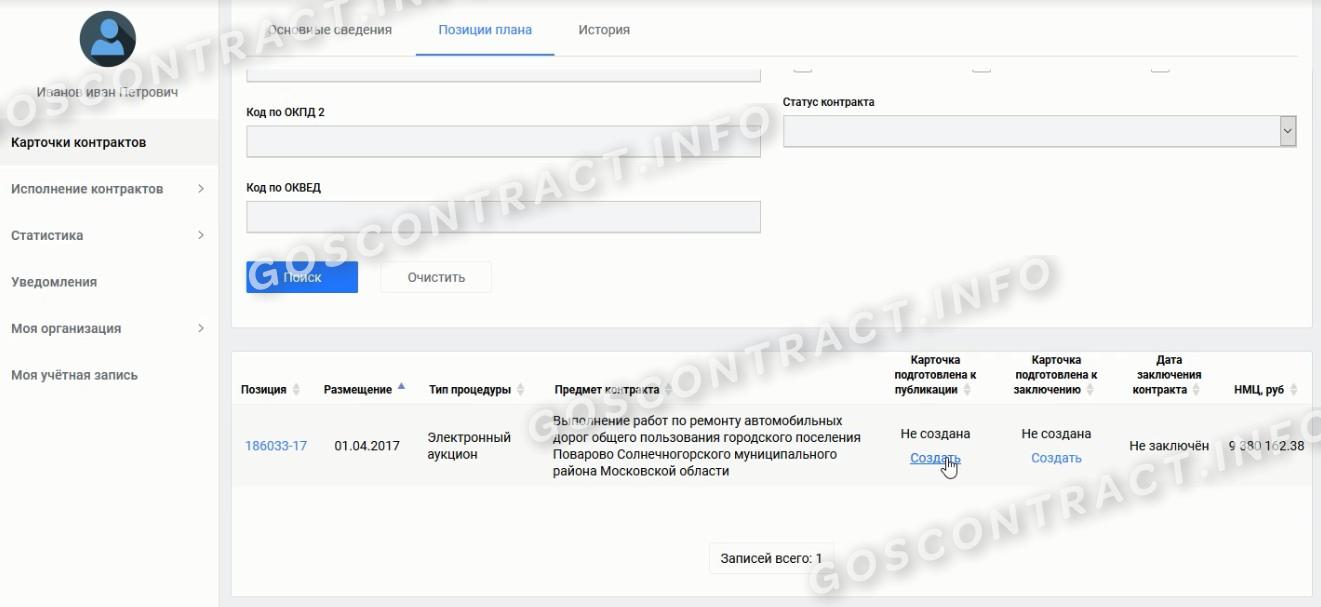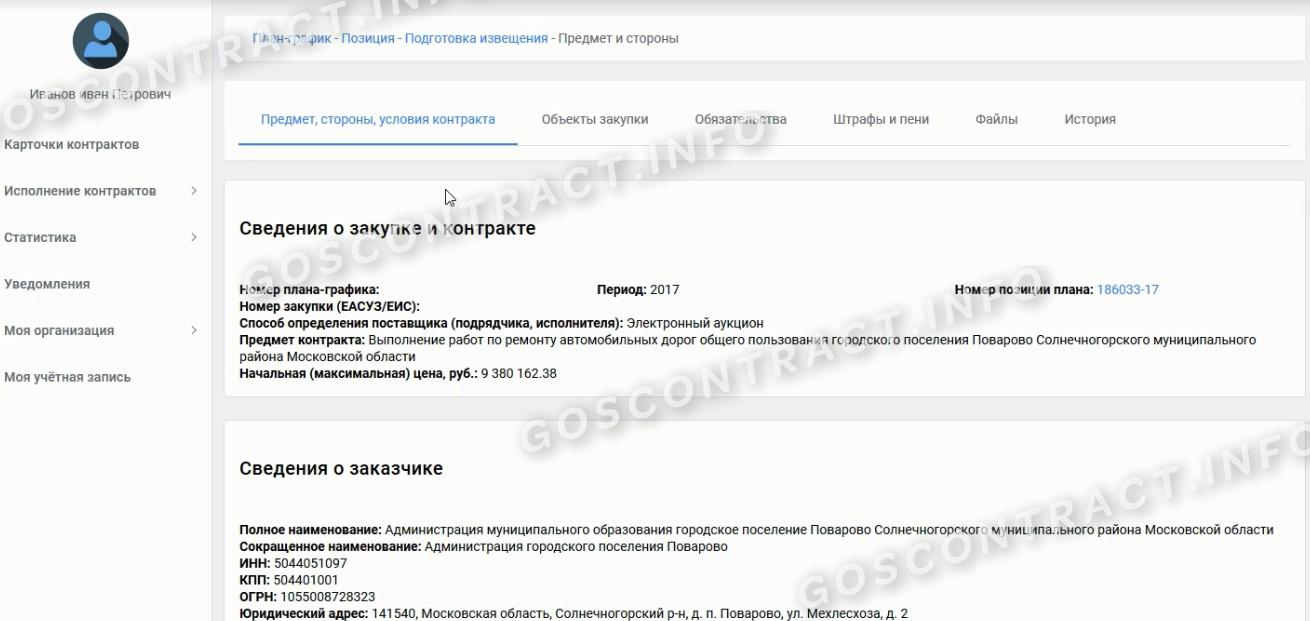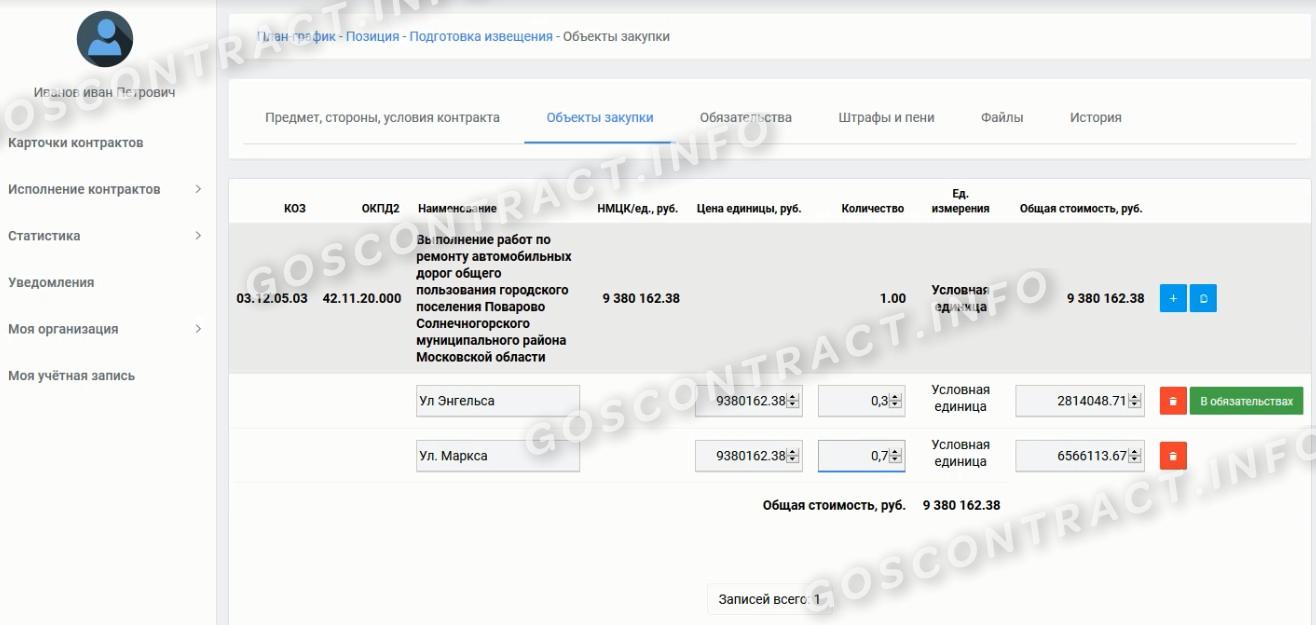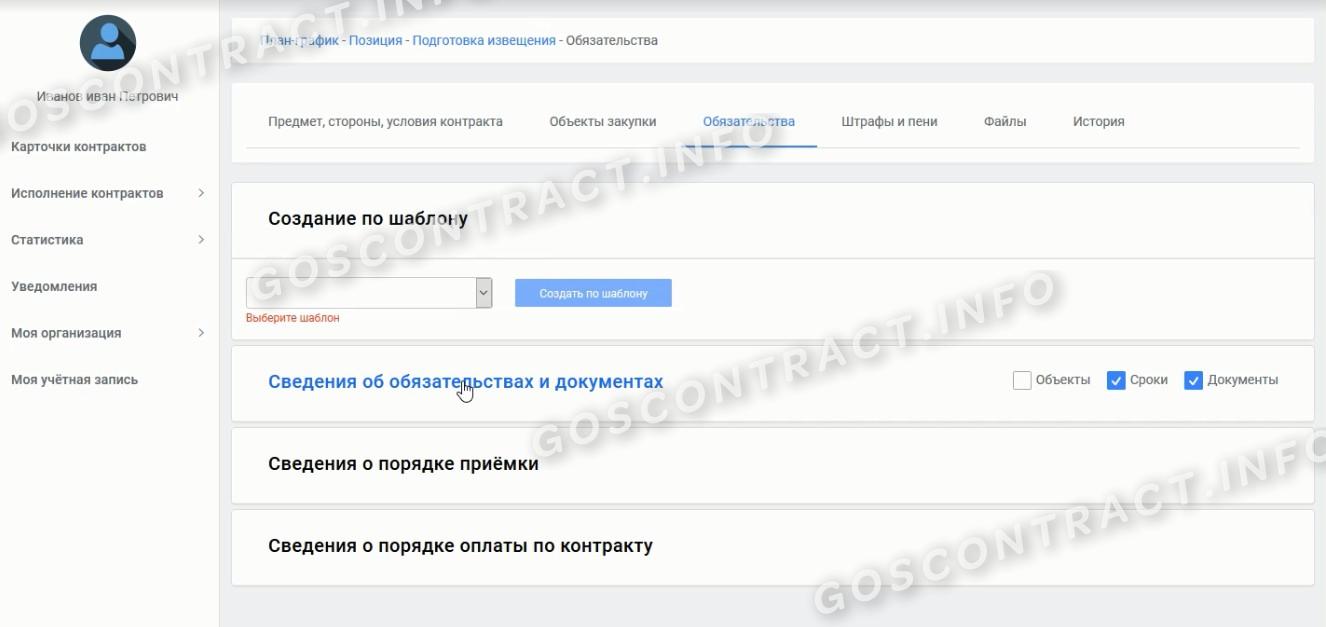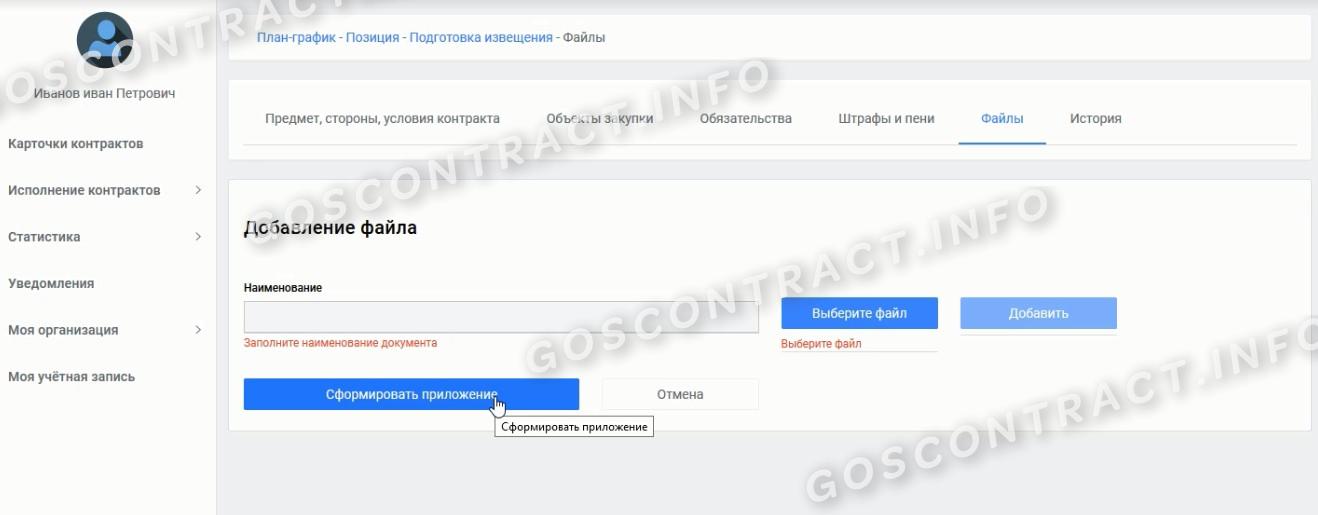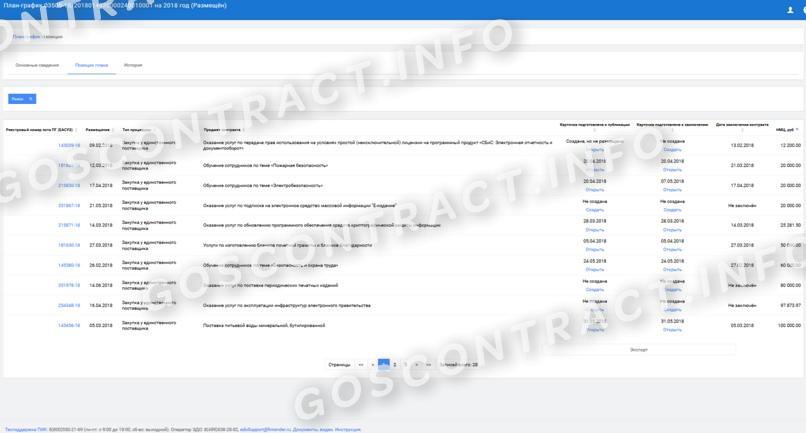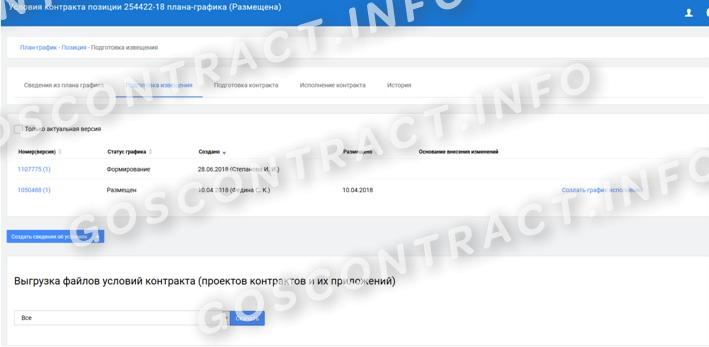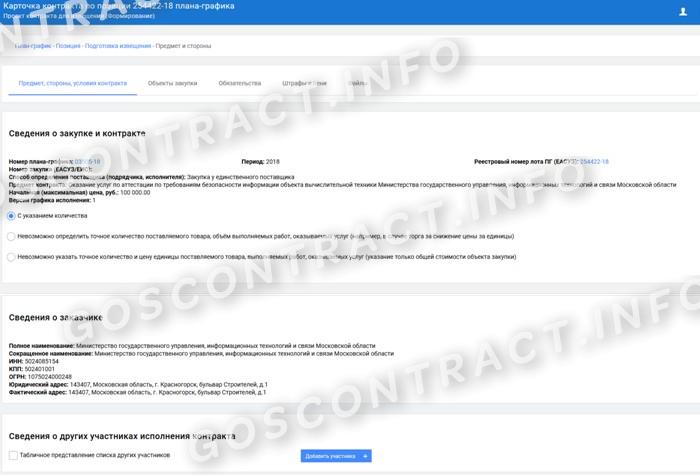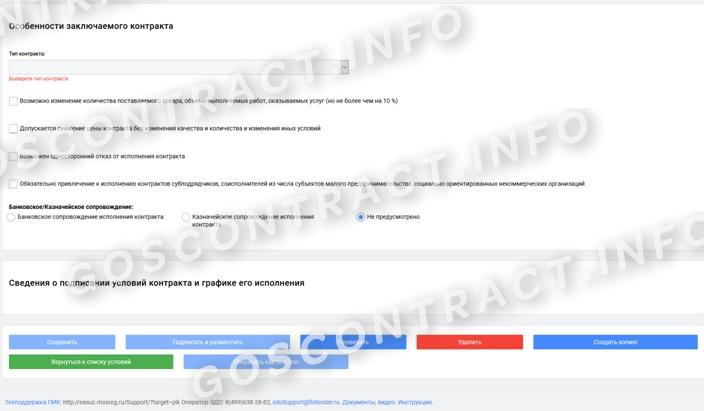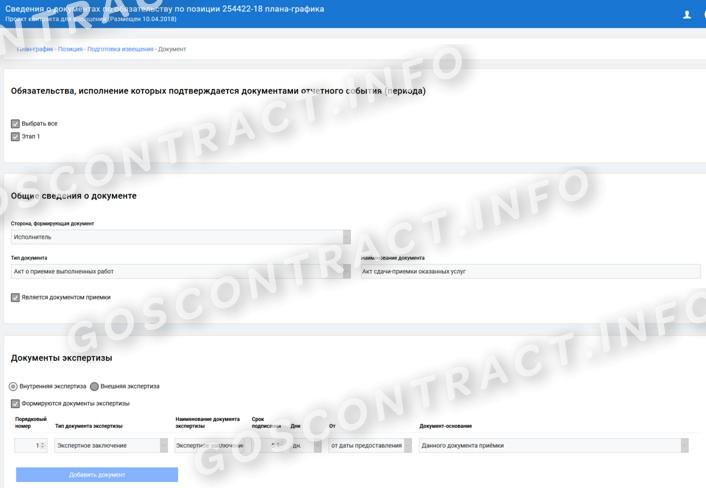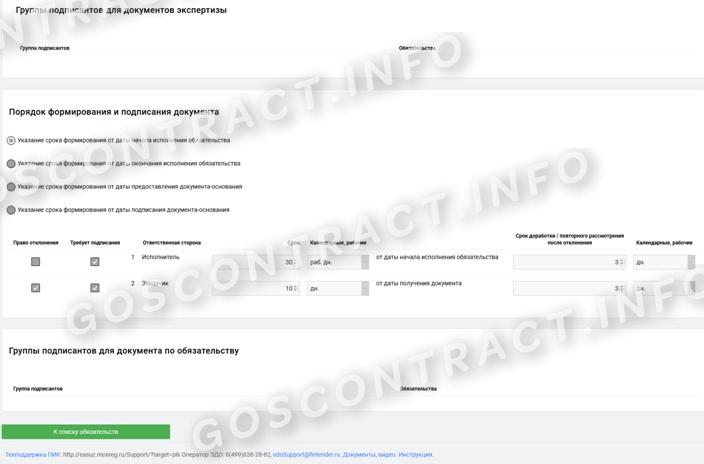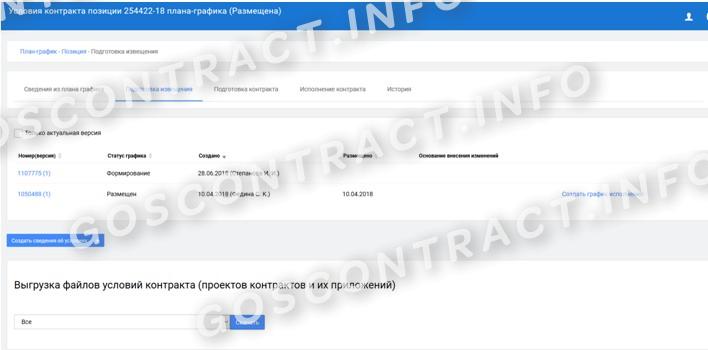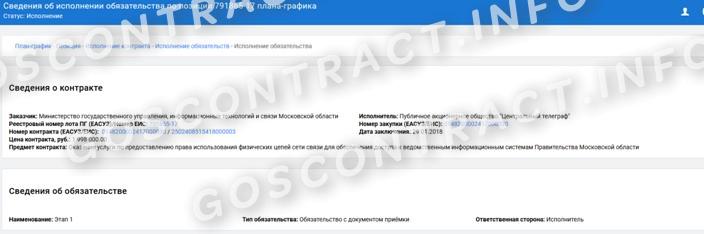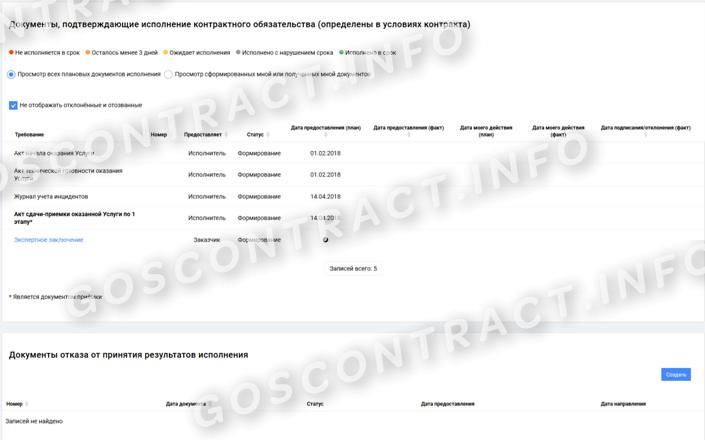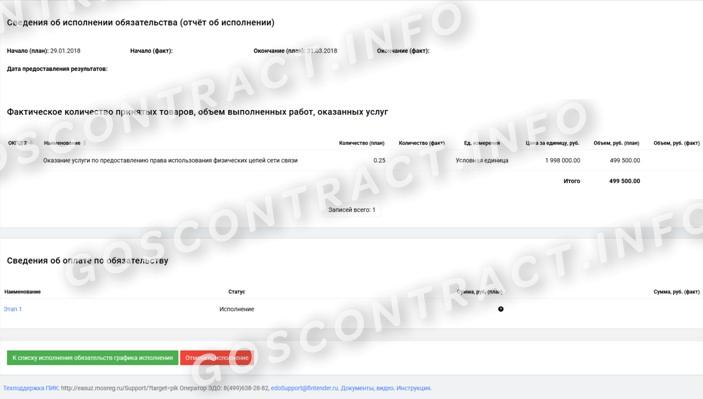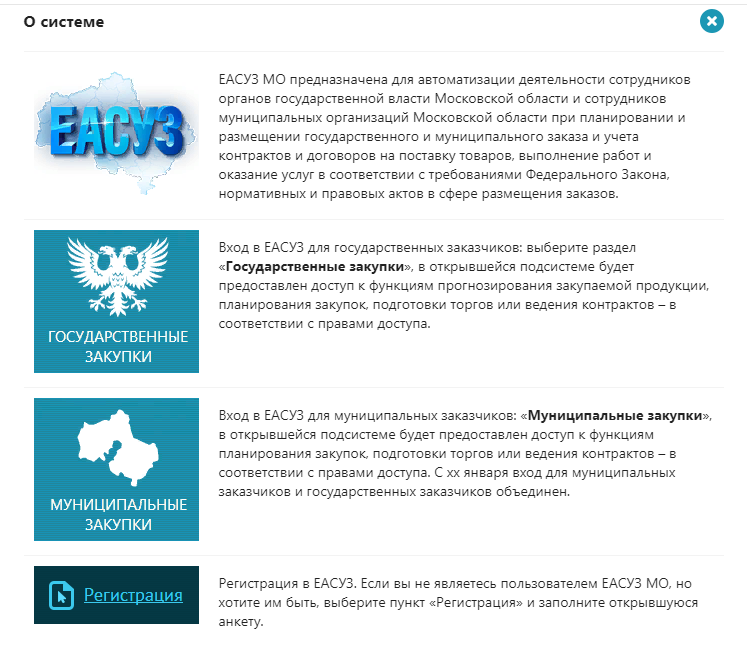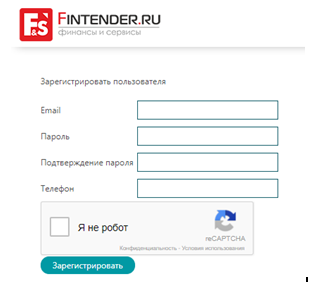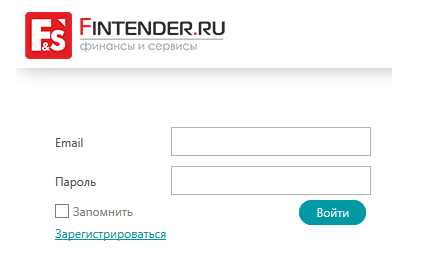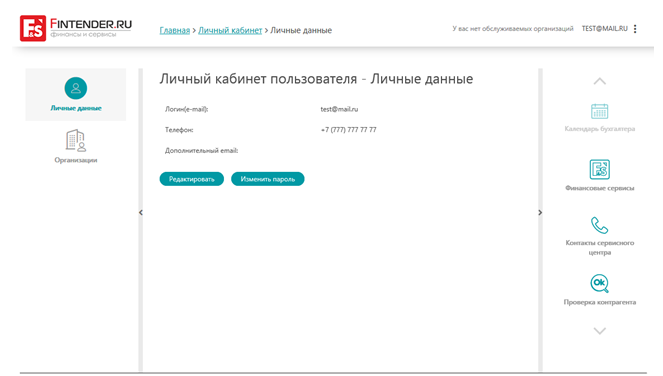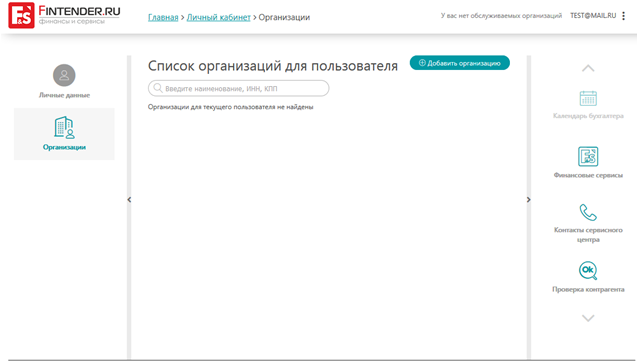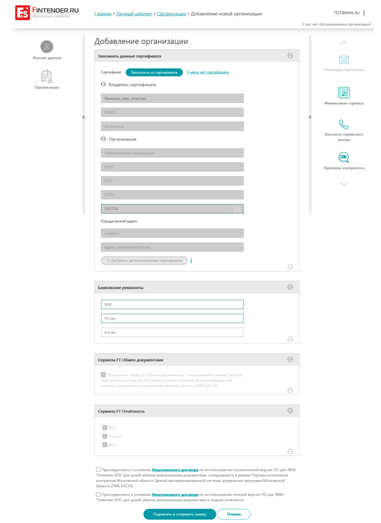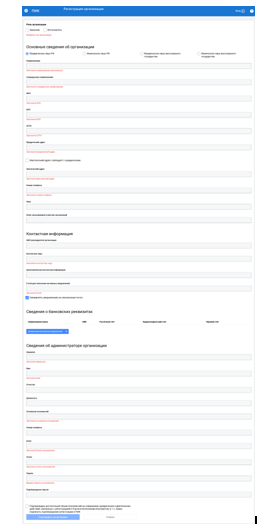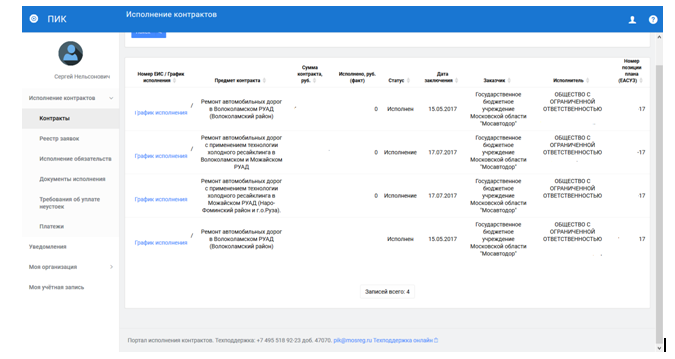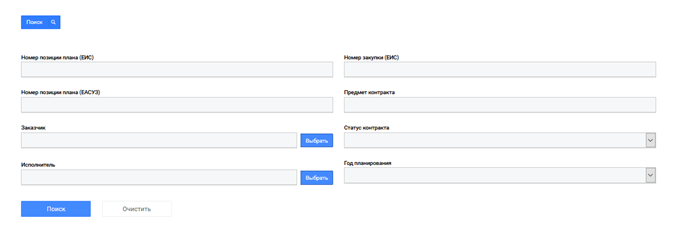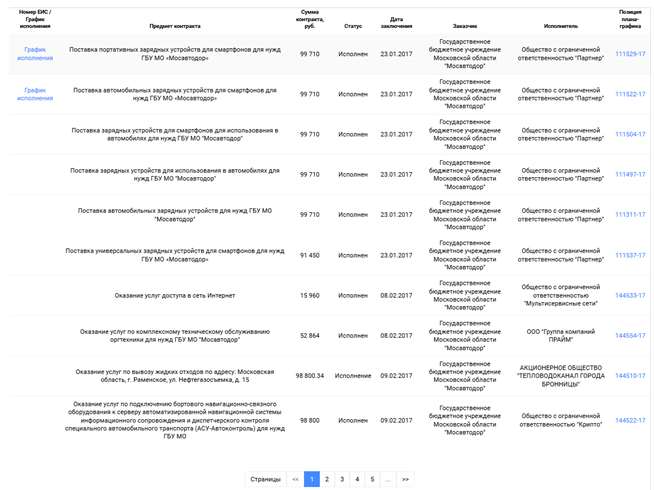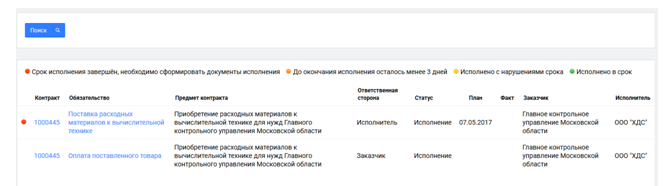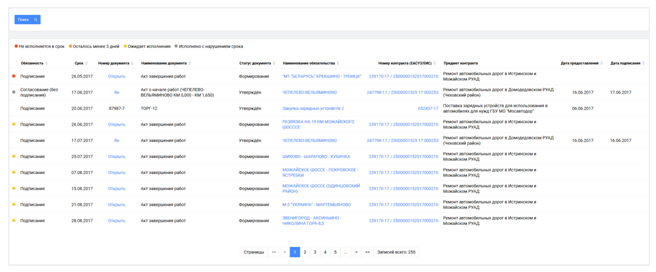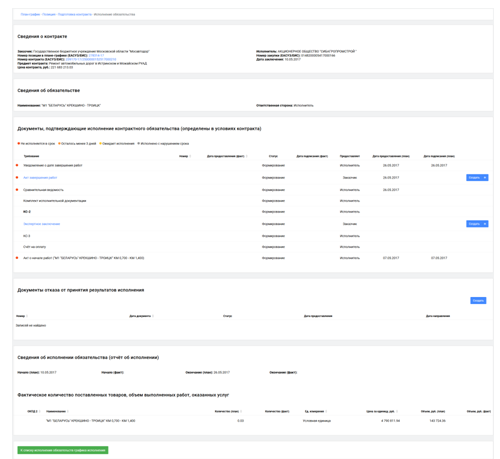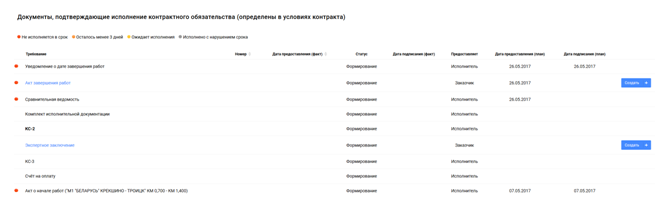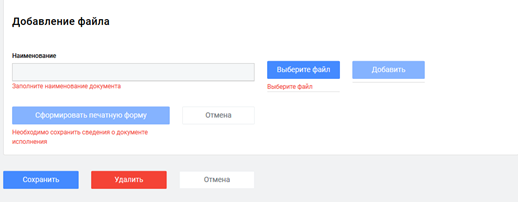Материал из WIKI
Перейти к: навигация,
поиск
Реестр контрактов можно сформировать, указав один из параметров в выпадающем списке:
Реестр контрактов по 44-ФЗ
Пункты выпадающего списка:
– Все – отображаются все контракты;
– Все с исполнением в ПИК – отображаются контракты, в которых указан режим «Исполнение контракта в ПИК»;
– Сформировать сведения об исполнении– отображаются контракты, в которых фактическое исполнение 100%, необходимо сформировать «Сведения об исполнении контракта»;
– Заключен, но исполнение не началось– отображаются контракты в статусе «формирование», исполнение которых не началось из-за несоответствия информации по контракту в ПИК и ЕАСУЗ;
– Допсоглашение из внешней системы– отображаются контракты, по которым выгрузилась информация по внесенным изменениям в ЕАСУЗ в блок «Список доп. соглашений/контрактов»;
– Исполнение вне ПИК– отображаются контракты, в которых указан режим «Исполнение контракта стороной(ами) вне ПИК»;
– Контракт заключен, карточка не сформирована– отображаются контракты, которые уже на исполнении в ЕАСУЗ, карточка в ПИКе не создана.
Для уточнения параметров формирования реестра контрактов можно указать необходимые значения в полях поиска:
Реестр контрактов по 44-ФЗ
Номер контракта (ЕАСУЗ/ЕИС/Внутренний) – указывается номер контракта в ЕАСУЗ/ЕИС/Внутренний
Искать по части – поиск контракта по части номера
Отсутствует номер ЕАСУЗ– поиск контрактов, которые не связаны с ЕАСУЗ
Реестровый номер лота ПГ (ЕАСУЗ) – указывается реестровый номер лота ПГ в ЕАСУЗ
Заказчик – выбирается заказчик из справочника по наименованию, ГРБС/ОМСУ, ИНН
Исполнитель – выбирается исполнитель из справочника по наименованию, ИНН, КПП
Дата заключения контракта– указывается период в календарных датах
Цена контракта– указывается интервал цены контракта
Дата начала исполнения в ПИК – указывается период в календарных датах
Национальные проекты– значение выбирается из выпадающего списка
Предмет контракта– указывается полное или частичное наименование предмета контракта
Статус контракта– значение выбирается из выпадающего списка
Только контракты с инициированным расторжением в ожидании устранения нарушений – отображаются контракты, в которых расторжении находится в статусе «Устранение нарушений»
Год планирования– выбирается из выпадающего списка год планирования плана-графика
Способ определения поставщика– выбирается из выпадающего списка
ГРБС/ОМСУ– выбирается из выпадающего списка (поиск нужного значения осуществляется при вводе наименования)
Режим исполнения контракта– выбирается из выпадающего списка
Тип объектов закупки – выбирается из выпадающего списка
Исполняется по смете – выбирается из выпадающего списка
Обязательное привлечения субподрядчиков из числа СМП, СОНО – выбирается значение «Да»/«Нет» из выпадающего списка
Контракт требует изменений – выбирается значение «Да»/«Нет» из выпадающего списка
Контракт заключен в ПИК – выбирается значение «Да»/«Нет» из выпадающего списка
Исполнение с использованием ЕИС ЭА – выбирается значение «Да»/«Нет» из выпадающего списка
Объект контроля – отображаются контракты, в которых установлен чекбокс «Объект контроля”»
Кнопка «Поиск» – формируется список значений в соответствие с указанными параметрами поиска
Кнопка «Очистить» – очищаются параметры поиска
Система ПИК для организации разработана для взаимодействия поставщиков и заказчиков Московской области. ПИК ЕАСУЗ применяется для исполнения контрактов и поэтапного контроля заключенных соглашений.
Как используют ПИК
С 2018 года в Москве и Московской области новая информационная система зарегистрирована как ПИК ЕАСУЗ — портал исполнения контрактов единой автоматизированной системы управления закупками. Официальный адрес сервиса — https://easuz.mosreg.ru/.
На платформе поставщики и заказчики отслеживают контракт и проверяют ход его исполнения, знакомятся с плановой документацией. Главная цель ПИК — это уход от классической «бумажной» формы взаимоотношений. По сути, это сервис для электронного документооборота. И для заказчиков, и для поставщиков доступна в ПИК погрузка документов об обучении, о заключении и исполнении контрактов. Все формируется онлайн, шифруется инструментами криптозащиты и передается контрагенту по сети. Нет необходимости дублировать контракты и исполнительные документы на бумажном носителе. Сформированные в ПИК и подписанные электронной подписью, они имеют полную юридическую силу.
Основываясь на инструментарии системы, заказчики готовят проект контракта, согласовывают его с исполнителем и контролируют в процессе исполнения условий соглашения. Пользуются функционалом системы организации-заказчики государственного и муниципального уровней.
На платформе исполнения контрактов формируются сведения, но работа ведется на сервисе оператора электронного документооборота ФТ-Крипто, известном как Финтендер. Документы выгружаются в ФТ, подписываются электронной подписью и передаются контрагенту.
Какая нужна ЭП
Первое, что надо для регистрации в ПИК ЕАСУЗ, — получить усиленную квалифицированную электронную почту. И заказчикам, и поставщикам нужна новая ЭЦП; подпись, полученная в Казначействе для работы с ЕИС и торговыми площадками, для ПИК не подойдет. Казначейская подпись оформляется на конкретное физическое лицо с привязкой к его ИНН, тогда как ЭЦП для ПИК ЕАСУЗ формируется на исполнителя с ИНН учреждения. Получать такую подпись надо только в авторизованных удостоверяющих центрах.
А вот поставщикам проще: они смогут использовать электронную подпись от ФНС.
Для работы в ПИК ЕАСУЗ получите усиленную квалифицированную подпись!
Инструкция, как работать в программе ПИК для бюджетников и для коммерции, ничем не отличается от верификации в других программах:
- Зарегистрировать в системе всех исполнителей с правом подписи.
- Активировать учетную запись в трехдневный период после получения уведомления о регистрации.
- Добавить учетную запись в данные аккредитованной организации.
- Выбрать нужный файл и действие «Подписать».
- Согласиться с условиями или вернуться и внести исправления.
Сервис сформирует пакет подписываемых данных и направит оператору электронного документооборота на подписание.
Как зарегистрироваться поставщику
Перед началом работы надо пройти регистрацию для поставщиков в ПИК ЕАСУЗ. До запуска сервиса выполните два условия: получите электронные подписи для будущих пользователей и настройте рабочее место.
Инструкция, как поставщику зарегистрироваться в ПИК ЕАСУЗ, похожа на процедуру в ЕИС:
- Определить ответственного пользователя или нескольких пользователей.
- Пройти процедуру аккредитации по всем пользователям в Финтендере (операторе ЭДО).
- Зарегистрироваться в ПИК.
- Ввести пользователей в систему.
- Зарегистрировать пользователей с правом подписи.
Самый важный шаг на этапе регистрации — аккредитация в ЭДО ПИК ЕАСУЗ. Зарегистрировать надлежит и саму организацию, и всех пользователей — физических лиц. Чтобы зарегистрировать пользователя, на главной странице выбираем действие «Бизнес». В открывшемся окне нажимаем «Начать зарабатывать».
Откроется электронный магазин Московской области. Выбираем «Регистрация».
Откроется регистрационный бланк: инструкция ПИК для поставщика подразумевает заполнение всех обязательных полей. Надо указать:
- тип: организацию, ИП или физлицо;
- ФИО руководителя;
- должность;
- наименование поставщика;
- ИНН, КПП, ОГРН;
- адрес — почтовый, место нахождения, электронную почту;
- принадлежность к СМП;
- рабочий и мобильный телефоны.
После этого необходимо ввести и снова подтвердить пароль, прикрепить учредительные документы, выписку из ЕГРЮЛ и подтверждение полномочий руководителя. Еще надо согласиться на обработку персональных данных по 152-ФЗ от 27.07.2006. После этого отправляйте заявку на регистрацию.
Для работы на портале исполнения контрактов необходимо пройти регистрацию на Финтендере.
Заполняем форму регистрации и вводим:
- электронную почту;
- номер телефона;
- пароль и его подтверждение.
После этого выполняется ряд действий, подтверждающих, что вы не робот. Регистрация пользователя завершена. Осталось авторизоваться в личном кабинете оператора ЭДО.
Вводим логин и пароль и переходим к инструментарию личного кабинета.
Через личный кабинет пользователя производится регистрация организации.
Без ЭЦП заполнение регистрационной формы на организацию невозможно. Если ЭЦП актуальна, то пользователь выбирает команду «Зарегистрировать организацию» и заполняет все требуемые поля.
Большинство полей подтягивается автоматически после выбора действия «Заполнить из сертификата». Чтобы сервис работал корректно, необходимо установить отметку «Сервисы FT. Обмен документами». Перед верификацией исполнитель соглашается с пользовательским соглашением, а затем подписывает и отправляет регистрационную форму.
После того как все пользователи и организации будут аккредитованы у оператора ЭДО, начинается регистрация в ПИК ЕАСУЗ. Разберем процесс пошагово:
Шаг 1. Переходим на официальный сайт ПИК и выбираем команду «Регистрация организации».
Шаг 2. Пишем письмо на имя главы Комитета по конкурентной политике Московской области. В обращении приводятся все пользователи, реквизиты предприятия и контакты для связи.
Шаг 3. Начинается регистрация организации. Вводим логин и пароль, нажимаем «Регистрация». После выбора этой команды система уведомит об обязательной аккредитации у оператора ЭДО.
Шаг 4. Пользователь и организация уже аккредитованы, переходим к действию «К регистрации». В открывшейся форме указываем роль — «Исполнитель», тип закупок и заполняем все обязательные поля.
Необходимо подтвердить полномочия организации и само действие регистрации и подписать регистрационные данные у оператора ЭДО в течение суток, иначе учетная запись станет недействительной и удалится из системы.
Шаг 5. После регистрации и подтверждения надо пройти аккредитацию в ПИК. Войдите в личный кабинет пользователя и перейдите в раздел «Сведения об организации».
Шаг 6. В контекстном меню выберите действие «Подписать заявку».
Шаг 7. Подтвердите подписание данных у оператора ЭДО, после подтверждения форма перенаправляется на сервис оператора, где и нажмите кнопку «Подписать и отправить».
Чтобы система ПИК окончательно заработала, перезапустите личный кабинет.
Как искать контракты в ПИК
Функционал личного кабинета исполнителя позволяет работать в следующих разделах:
- исполнение контрактов (контракты, исполнение обязательств, платежи);
- документация;
- статистика;
- моя организация (сведения об организации, пользователи, роли).
Разделы «Документы» и «Статистика» находятся в стадии разработки. Вот подробная инструкция по работе с ЕАСУЗ в разделе «Контракты».
Шаг 1. Чтобы просмотреть все заключенные контракты, надлежит перейти в одноименный раздел. Информация обновляется ежедневно. Поиск соглашения осуществляется по рядку критериев.
Шаг 2. Поиск дает несколько способов, как найти контракт в ПИК ЕАСУЗ, для этого предусмотрели параметры:
- по номеру позиции плана-графика в ЕИС или ЕАСУЗ;
- по наименованию заказчика;
- по названию исполнителя;
- по номеру закупки;
- по закупаемому объекту;
- по статусу соглашения;
- по году планирования.
Введите нужный и нажмите «Искать». Откроется табличная часть раздела «Контракты».
В таблице увидите основные характеристики и реквизиты контракта.
В разделе «Исполнение обязательств» приведен перечень обязанностей исполнителя по соглашениям.
В системе ПИК действует формат индицирования исполненных обязательств. Работают следующие индикаторы:
- без цвета — исполнение еще не началось;
- красный — срок исполнения завершен, требуется подготовить исполнительные документы;
- оранжевый — исполнение подходит к концу (осталось менее трех дней);
- желтый — срок исполнения нарушен;
- зеленый — обязательства исполнены в срок.
В разделе «Документы» отражаются все сформированные, загруженные, подписанные и находящиеся на исполнении регистры по соглашениям.
Как приступить к исполнению контракта в ПИК
Теперь разберем, как оформить контракт в ПИК ЕАСУЗ из электронного магазина: зайдите в раздел «Исполнение обязательств». Последовательность действий такова:
- Выбираем нужное обязательство.
- Прикрепляем отчетные документы.
- Подписываем регистры и передаем на подпись заказчику.
- Заказчик изучает документацию и принимает решение об их подписании или возврате. Если заказчик не согласен с условиями, то направляет исполнителю мотивированный отказ.
- Если условия удовлетворены, а документы подписаны, то ЕАСУЗ присваивает обязательству статус «Исполнено».
Подтверждением исполнения обязательств являются исполнительные документы. Это и те, которые подтверждают исполнение или отказ от исполнения и отражение фактического количества поставленных товаров, выполненных работ или оказанных услуг.
Чтобы создать исполнительный документ, пользователю надлежит выбрать опцию «Карточка документа исполнения». Исполнительная документация создается как:
- структурированные — которые загружаются в формате xml и фиксируются в определенных полях (ТОРГ-12, акт сдачи-приемки);
- неструктурированные — текстовые файлы, рисунки, таблицы в обычных форматах;
- частично структурированные — неструктурированные документы сдачи-приемки, для которых доступен раздел фактических объемов «Сведения о ТРУ».
Как загружать документы в ПИК
Чтобы прикрепить необходимые регистры, узнайте порядок загрузки. Это информация есть в «Карточке документа». Вот как поставщику загрузить документы в ПИК ЕАСУЗ:
- Перейти в раздел «Добавление файла».
- Кликнуть на команду «Выбрать файл».
- Выбрать нужный файл из списка представленных на ПК и нажать кнопку «Открыть».
После успешной загрузки в поле «Наименование файла» высветится название загруженного документа.
Все прикрепленные файлы подписываются ЭЦП. Инструкция, как удалить документ из ПИК ЕАСУЗ, не отличается от обычной:
- Нажать на загруженный документ правой кнопкой мыши.
- Из контекстного меню выбрать действие «Удалить».
- Подтвердить удаление.
Выбранный документ удалится.
Как зарегистрироваться в ПИК заказчику
Процедура регистрации заказчика аналогична порядку, который прописан для поставщика. Первый шаг — аккредитация у оператора ЭДО на Финтендере, затем — регистрация в ПИК. В форме регистрации организации указываем роль «Заказчик» и тип закупок.
Единственное отличие — заказчику требуется не только отправить регистрационное письмо в Комитет по конкурентной политике, но и подготовить регистрационные анкеты в зависимости от категории организации.
В остальном последовательность действий не отличается.
Как работать в ПИК заказчику
Функционал заказчика расширен по сравнению с возможностями поставщика. Основные разделы для заказчика таковы:
- карточки контрактов;
- исполнение контрактов (контракты, реестры заявок, исполнение обязательств, документация по исполнению, требования об уплате неустоек, электронный документооборот);
- статистика (формирование электронных графиков, отчеты об оплате и приемке, статистика по заключенным контрактам и по закупкам из планов-графиков);
- уведомления;
- данные об организации (сведения, пользователи, роли, шаблоны, подписанты);
- информация об учетной записи.
Перед началом взаимодействия с исполнителем заказчику надлежит сформировать карточку:
- для публикации закупки;
- для заключения соглашения.
В первоначальной карточке, формируемой для публикации, указываются:
- условия соглашения по нормам 44-ФЗ;
- объект закупки, его количество и НМЦК;
- условия и обязательства по договору;
- порядок приемки товаров, работ или услуг;
- правила оплаты;
- регламент взысканий (пени, штрафы, неустойки).
Вот инструкция, как создать карточку контракта в ПИК ЕАСУЗ до публикации извещения:
Шаг 1. Входим в личный кабинет, в раздел «Карточка контракта».
Шаг 2. Выбираем доступный план-график для заказчика. Когда заказчик работает в ПИК, вернуть в соответствии с графиком он сможет любой контракт, если обоснованно изменились условия закупки и позволяет срок процедуры.
Шаг 3. Переходим в позиции плана-графика, вводим название заказа и включаем поиск.
Шаг 4. Выбираем подходящую позицию по отображенным данным. Создаем электронную карточку нового контракта.
Шаг 5. Переходим к вводу сведений по позиции.
Шаг 6. Указываем основные условия будущего соглашения.
Шаг 7. Вводим количественные и ценовые данные предмета закупки. В этом разделе указываются и наименование объекта, и НМЦК, и объем поставки.
Шаг 8. Перечисляются все обязательства и возможные пени и штрафы.
Шаг 9. Подгружаются все сопроводительные файлы.
Всё, карточка готова к публикации.
Когда контракт заключен, карточку придется скорректировать и включить фактические данные в разделы с ценой и исполнителем. Вместо проекта соглашения загружается реальный контракт между заказчиком и исполнителем.
Как создать новую закупку в ПИК
Чтобы создать первоначальную карточку, найдите актуальную позицию по объявляемой закупке в плане-графике.
Формирование карточки через план-график происходит так:
- Перейти в раздел «Подготовка извещения» в выбранной позиции.
- Во вкладке «Предмет, стороны, условия контракта и стороны контракта» информация автоматически подкрепляется из плана-графика.
- Вкладка «Объект закупки» доступна для уточнения.
- Вкладка «Обязательства» требует детализации в соответствии с условиями, определенными заказчиком. Здесь подробно расписываются сроки поставок и необходимые исполнительные документы.
Как опубликовать контракт в ПИК
Для подготовки контракта к публикации сформируйте новую карточку. Для этого в разделе «Подготовка извещения» предусмотрена опция «Создать сведения об условиях».
Система автоматически формирует карточку и вносит в нее условия из плана-графика.
Пользователь заполняет все разделы: предмет, стороны, условия контракта, объекты закупки, обязательства, штрафы и пени, файлы. В карточку вносятся фактические данные по закупке.
В разделе для документов есть функции добавить или редактировать документы. Чтобы добавить или скорректировать файл, пользователю надлежит поочередно заполнить все разделы:
- общие сведения о документе;
- документы для экспертизы для актов приемки;
- порядок формирования и подписания документа.
В разделе, определяющем порядок формирования и подписания, есть возможность переключать значения по документу. Там же установлена функция, как в ПИК ЕАСУЗ аннулировать документ:
- Проверить табличную часть.
- Найти возможность для отклонения или аннулирования.
- Воспользоваться правом отклонения.
- Отметить, необходима ли доработка.
- Указать срок для доработки.
Карточка для заключения контракта формируется после завершения закупочной процедуры и определения победителя. Для ее создания пользователь переходит во вкладку «Подготовка извещения» и выбирает открывшуюся функцию «Создать график исполнения».
По сравнению с первоначальной карточкой меняется цена контракта, добавляется исполнитель, а объект закупки разделяется в соответствии со спецификацией и будущими документами поставки.
Как закрыть контракт в ПИК
После формирования карточки контракта в заключении переходим к исполнению соглашения. Вот пошаговая инструкция, как работать в ПИК ЕАСУЗ с исполнением обязательств заказчику:
- Перейти в раздел исполнения обязательств.
- Выбрать нужный контракт.
- Просмотреть исполнительные документы от поставщика и подписать их в случае согласия.
- Подкрепить документы заказчика, свидетельствующие об исполнении контракта.
- Если заказчик подписал все исполнительные документы, согласившись с исполнением контракта, то система автоматически закроет соглашение.
А вот инструкция, как закрыть контракт в ПИК ЕАСУЗ:
Шаг 1. Выбрать нужное обязательство в разделе исполнения обязательств.
Шаг 2. Заполнить блок «Документы, подтверждающие исполнение обязательств». Состав исполнительных реестров прописывается в контракте.
Шаг 3. Ввести карточки по каждому типу исполнительного документа: структурированного, неструктурированного и частично структурированного. Любую введенную форму документа скорректируйте или удалите, кроме тех случаев, когда регистр находится на подписании.
Подписание обеими сторонами производится только в рамках ПИК через оператора электронного документооборота. Допускается другой способ подписания, если произошел технический сбой системы. После восстановления сервиса документы вводятся и подписываются в ПИК с указанием факта подписи вне системы.
Когда документы подписаны сторонами в положенный срок, контракт переводится в исполненные и автоматически закрывается в ПИК.
Рассказываю, как зарегистрироваться на портале исполнения контрактов (ПИК ЕАСУЗ), взаимодействовать и обмениваться документами с заказчиками.
Регистрация в ПИК ЕАСУЗ
Процесс регистрации похож на ЕИС:
· Определение ответственного;
· Аккредитуйте всех пользователей в Финтендере (оператор ЭДО);
· Зарегистрируйтесь на портале исполнения контрактов;
· Добавьте пользователей в систему;
· Зарегистрируйте пользователей с правом подписи.
Для начала пройдите аккредитацию в ЭДО ПИК ЕАСУЗ, зарегистрируйте всех ответственных физлиц и организацию. Для этого нажмите на кнопку «Бизнес». Всплывет окно, где нужно выбрать «Начать зарабатывать».
Вы попадете в электронный магазин. Нажмите кнопку «Регистрация». Откроется анкета регистрации – просто заполните все графы. После введите и подтвердите пароль, прикрепите учредительную документацию, выписку из ЕГРЮЛ и подтвердите полномочия руководителя. Также согласитесь, чтобы ваши данные проходили обработку и отправьте заявку на регистрацию.
Чтобы работать на портале ПИК ЕАСУЗ, пройдите регистрацию в Финтендере. Заполните все поля и подтвердите, что вы не робот, после этого авторизуйтесь в ЛК оператора ЭДО.
Зарегистрируйте организацию через ЛК. Для этого понадобится усиленная квалифицированная электронная подпись (УКЭП) – без нее заполнить анкету не выйдет. Нажмите кнопку «Заполнить из сертификата» и большинство информации подгрузится автоматически. Не забудьте поставить галочку «Сервисы FT. Обмен документами».
Только после этого можно пройти регистрацию на портале исполнения контрактов ЕАСУЗ. Процесс выглядит следующим образом:
· Перейдите на сайт ПИК и выберите «Регистрация организации».
· Напишите письмо на имя главы Комитета по конкурентной политике МО. Укажите всех пользователей, контакты и реквизиты компании.
· Далее необходимо пройти регистрацию. Введите логин, пароль, и нажмите «Регистрация».
· Т. к. вы уже прошли аккредитацию в ЭДО, нажмите «К регистрации». Выберите «Исполнитель», форму закупок и заполните все открытые графы.
· Подтвердите полномочия организации и регистрацию в ЭДО УКЭП в течении 24 часов.
· После регистрации аккредитуйтесь на портале ПИК ЕАСУЗ. Перейдите в раздел «Сведения об организации», который находится в ЛК.
· Откроется контекстное меню, где нужно выбрать «Подписать заявку».
· Подпишите заявку УКЭП в ЭДО, после чего появится анкета, где необходимо нажать «Подписать и отправить».
Поиск контрактов в ПИК
Все контракты размещены в разделе «Заключенные контракты». Предусмотрен фильтр для поиска по нескольким параметрам:
· План-график в ЕИС;
· По заказчику;
· По исполнителю;
· По номеру закупки;
· По ТРУ;
· По статусу соглашения.
Введите нужные параметры и начните поиск, в результате которого откроется таблица с контрактами.
ПИК маркирует контракты следующим образом:
· Бесцветный – исполнение не началось;
· Красный – срок исполнения завершён, но действие не было исполнено (документ отклонен второй стороной от подписания у оператора ЭДО);
· Оранжевый – исполнение почти завершено (осталось менее 3-х дней);
· Желтый – исполнен с нарушениями срока;
· Зеленый – исполнен в срок.
Чтобы исполнить контракт, действуйте по следующей схеме:
· Выберите контракт;
· Прикрепите отчет, подпишите регистры и отправьте заказчику;
· После изучения документации, заказчик принимает решение о подписании: при отказе, он обязан направить причину;
· Если условия удовлетворены, а документация подписана, то площадка устанавливает статус «Исполнено».
Чтобы загрузить документы в ПИК, в «Карточке документа» есть поле «Добавление документа». Выберите необходимый файл и прикрепите.
Вот и все особенности работы в ПИК. Если у вас возникли проблемы, то вы можете обратиться ко мне за помощью:
Telegram: https://t.me/ed2btrading
Вконтакте: https://vk.com/goszakupkipro
Почта: socialmos@yandex.ru
А также читайте другие статьи по теме:
Стратегия заработка на госзакупках. Что нужно делать, чтобы не прогореть
5 проблем при участии в госзакупках в 2023 году
Могут ли самозанятые участвовать в госзакупках
Если есть вопросы по ПИК – пишите в комментариях! И делитесь статьей с коллегами, которые планируют работать на площадке!
На чтение 10 мин Просмотров 50.5к. Опубликовано 08.02.2020 Обновлено 28.09.2021
Возможно, вас это заинтересует. Бесплатное обучение профессии «Специалист по тендерам». Узнать подробнее>>>
В статье мы рассмотрим, что такое ПИК ЕАСУЗ и принципы его работы, а также дадим полезную для поставщиков информацию: как искать и исполнять контракты на портале, как загружать документы на сервер и порядок формирования документации для отправки заказчику.
ПИК ЕАСУЗ – информационная система, обеспечивающая быструю и эффективную работу между поставщиками и заказчиками Москвы и Московской области. Цель портала – электронный документооборот и контроль заключенных между сторонами соглашений.
Содержание
- Как работает ПИК ЕАСУЗ?
- ЭЦП для работы на платформе
- Регистрация поставщика
- Поиск контрактов в ПИК
- Исполнение контракта на портале ЕАСУЗ
- Как поставщику загрузить документы в ПИК?
- Информация, которую необходимо заполнять при составлении документов для отправки заказчику на портале ЕАСУЗ
- Заключение
Как работает ПИК ЕАСУЗ?
Портал исполнения контрактов единой автоматизированной системы управления закупками (ПИК ЕАСУЗ) по Москве и Московской области начал функционировать с 2018 г. Адрес сервиса в интернете — http://easuz.mosreg.ru/.
Здесь обе стороны закупочной деятельности могут найти интересующий их контракт и проверить ход его выполнения, а также познакомиться с плановой документацией. Работа в ПИК постепенно отодвигает на второй план устаревающий «бумажный» вид сотрудничества и производит электронный документооборот между заказчиками и поставщиками. Все этапы происходят в режиме онлайн, кодируются с помощью криптозащиты и направляются контрагенту по сети. Отпадает необходимость копирования договоров и исполнительных документов на бумаге. Составленные в ПИК и подписанные электронной подписью, они имеют такую же юридическую силу.
На платформе организаторы торгов подготавливают проект контракта, согласовывают его с поставщиком и контролируют в ходе исполнения обязательств. Работать в системе могут заказчики государственного и муниципального уровней.
Хоть сведения и формируются на платформе ЕАСУЗ, но работа ведется на сервисе оператора электронного документооборота ФТ-Крипто, или Финтендер. Документы отправляются сюда, затем подписываются электронной подписью и направляются контрагенту.
ЭЦП для работы на платформе
ПИК является автоматизированной системой, поэтому работа ведется исключительно с использованием электронной подписи. Для подписи передаваемых документов нужна только усиленная квалифицированная ЭЦП. И заказчикам, и поставщикам необходимо получить новую ЭЦП, потому что подпись, полученная в Казначействе для работы в ЕИС и ЭТП, не подойдет. Подпись из Казначейства оформляется на определенное физическое лицо с привязкой к его ИНН, а ЭЦП для платформы ЕАСУЗ формируется на исполнителя с ИНН юридического лица. Получать такую ЭЦП требуется только в авторизованных удостоверяющих центрах.
Руководство по подписыванию документов такое же, как и в других программах:
- Зарегистрировать в портале всех уполномоченных лиц.
- Активировать учетную запись в течение 3-х дней после получения уведомления о регистрации.
- Добавить учетную запись в данные аккредитованной организации.
- Выбрать необходимый файл и действие «Подписать».
- Согласиться с условиями или вернуться и исправить сведения.
Система создаст пакет данных для подписи и отправит оператору электронного документооборота для подписания.
Регистрация поставщика
Первым шагом для начала работы на портале является регистрация для поставщиков в ПИК ЕАСУЗ. Перед запуском системы у пользователя уже должна быть полученная ЭЦП и настроено рабочее место.
Регистрация в ПИК ЕАСУЗ похожа на регистрацию в ЕИС:
- Определить ответственного пользователя или нескольких пользователей.
- Пройти процедуру аккредитации по всем пользователям в Финтендере (операторе ЭДО).
- Зарегистрироваться в ПИК.
- Ввести пользователей в систему.
- Зарегистрировать пользователей с правом подписи.
Важным этапом является аккредитация в ЭДО ПИК ЕАСУЗ. Зарегистрировать требуется и саму организацию, и всех пользователей — физических лиц. Чтобы зарегистрировать пользователя, на главной странице нажмите «Войти», затем «Зарегистрировать».
Появится регистрационное поле:
Заполните строки, придумайте пароль, подтвердите, что не являетесь роботом и нажмите «Зарегистрировать». Следующим этапом будет авторизация в личном кабинете оператора ЭДО.
Введите логин и пароль, после чего система откроет личный кабинет пользователя.
Чтобы полноценно пользоваться возможностями системы, следующим шагом нужно аккредитовать организацию, либо, если она есть у оператора ЭДО, то уполномоченному лицу нужно подать анкету на добавление организации.
Заполнить регистрационное поле на организацию не получится без действующей ЭЦП. Если ваша подпись актуальна, то нажмите «Зарегистрировать организацию» и заполните все требуемые разделы.
Большая часть информации заполняется в автоматическом режиме после нажатия «Заполнить из сертификата». Чтобы система работала без ошибок, установите метку «Сервисы FT. Обмен документами». Перед верификацией подтвердите пользовательское соглашение, а затем подпишите и отправьте регистрационный шаблон.
После успешной аккредитации всех пользователей и организаций у оператора ЭДО начинается регистрация в ПИК ЕАСУЗ. Разберем этапы этой процедуры.
- Зайдите на официальный сайт ПИК и кликните кнопкой мыши «Регистрация».
- Направьте письмо на имя главы Комитета по конкурентной политике Московской области. В тексте перечисляются все пользователи, реквизиты учреждения и контактная информация.
- Начинается регистрация организации. Введите логин и пароль, нажмите «Регистрация». После чего сервис сообщит об обязательной аккредитации у оператора ЭДО.
- Пользователь и организация уже аккредитованы. Перейдите к команде «К регистрации». В появившемся окне укажите роль «Исполнитель» и заполните все разделы.
Чтобы учетная запись осталась действительной и не была удалена системой, нужно подтвердить полномочия организации и само действие регистрации и подписать регистрационные данные у оператора ЭДО в течение суток.
- После регистрации и подтверждения пройдите аккредитацию в ПИК. Откройте личный кабинет пользователя и зайдите в раздел «Сведения об организации».
- В появившемся меню нажмите «Подписать заявку».
- Подтвердите подписание данных у оператора ЭДО, после чего форма перейдет оператору, где и нажмите «Подписать и отправить».
Для корректной работы портала перезапустите личный кабинет.
Поиск контрактов в ПИК
Для работы в системе личный кабинет предлагает пользователю следующие разделы:
- исполнение контрактов (контракты, исполнение обязательств, платежи);
- документация;
- статистика;
- моя организация (сведения об организации, пользователи, роли).
Разделы «Документы» и «Статистика» находятся в стадии разработки.
Руководство по разделу «Контракты»:
- Чтобы найти все заключенные контракты, перейдите раздел «Контракты». Страница актуализируется каждый день. Поиск соглашения происходит по определенным критериям.
- Портал дает несколько вариантов поиска контрактов, для чего разработаны следующие параметры:
- по номеру позиции плана-графика в ЕИС или ЕАСУЗ;
- по наименованию заказчика;
- по названию исполнителя;
- по номеру закупки;
- по закупаемому объекту;
- по статусу соглашения;
- по году планирования.
После выбора необходимого критерия нажмите «Искать». Появится таблица с контрактами.
В разделе «Исполнение обязательств» находится перечень обязательств для заказчика и исполнителя по всем контрактам с указанием срока исполнения и подтверждающей документацией.
Контроль исполнения обязательств упрощается благодаря системе индицирования. ПИК предлагает такие индикаторы:
- без цвета — исполнение еще не началось;
- красный — срок исполнения завершен, требуется подготовить исполнительные документы;
- оранжевый — исполнение подходит к концу (осталось менее трех дней);
- желтый — срок исполнения нарушен;
- зеленый — обязательства исполнены в срок.
В разделе «Документы» находятся все сформированные, загруженные, подписанные и находящиеся на исполнении регистры по соглашениям.
Исполнение контракта на портале ЕАСУЗ
Чтобы приступить непосредственно к исполнению обязательств в ПИК, перейдите в раздел «Исполнение обязательств». Алгоритм действий будет следующим:
- Выберите необходимое обязательство.
- Прикрепите документы отчетности.
- Подпишите регистры и направьте на подпись заказчику.
- Заказчик рассматривает документы и принимает решение об их подписании или возврате. Если условия не устраивают заказчика, то он направляет исполнителю мотивированный отказ.
- Если условия удовлетворены, а документы подписаны, то система присваивает обязательству статус «Исполнено».
Подтверждением исполнения условий контракта являются исполнительные документы. Они подтверждают исполнение или отказ от исполнения и отражение фактического количества выполненных требований.
Для формирования исполнительного документа, пользователь должен выбрать «Карточку документа исполнения». Исполнительная документация создается как:
- структурированные — которые загружаются в формате xml и фиксируются в определенных полях (ТОРГ-12, акт сдачи-приемки);
- неструктурированные — текстовые файлы, рисунки, таблицы в классических форматах;
- частично структурированные — неструктурированные документы сдачи-приемки, для которых доступен раздел фактических объемов «Сведения о ТРУ».
Как поставщику загрузить документы в ПИК?
Чтобы прикрепить требуемые сведения, следуйте правилам загрузки, которые находятся в «Карточке документа»:
- Перейдите в раздел «Добавление файла».
- Нажмите «Выбрать файл».
- Выберите интересующий файл из перечисленных и кликните кнопку «Открыть».
После успешной загрузки в строке «Наименование файла» отразится название загруженного документа.
Все прикрепленные файлы подписываются ЭЦП. Инструкция по удалению документа из ПИК ЕАСУЗ такова:
- Нажать на загруженный документ правой кнопкой мыши.
- Выбрать действие «Удалить».
- Подтвердить удаление.
Информация, которую необходимо заполнять при составлении документов для отправки заказчику на портале ЕАСУЗ
- Дата, номер документа.
- Дата передачи товара/оказания услуг в накладных и актах (обычно формируется день в день, дата передачи не может быть позже даты составления документа).
- «Галочка» под датой передачи товара/оказания услуги (если не стоит, значит, исполнение обязательств поэтапное, поставки и услуги еще будут и документ не последний, если стоит – поставок и услуг больше не подразумевается).
- Данные о товарах/услугах – указать фактическое количество и сопоставить сумму общую и по позициям с вашими документами из 1С.
- Сроки исполнения.
- Сумма.
- Сведения об уполномоченном сотруднике, передавшем товар (должность, ФИО, организация).
- Информация о составителе (для предприятия – наименование и устав, для ИП – ФИО, ИНН, ОГРН).
- Добавить и сохранить данные подписанта (на кого оформлена ЭЦП).
Заключение
Практика показала, что заказчики Москвы и Московской области успешно пользуются функционалом ПИК ЕАСУЗ. Общение между сторонами происходит в электронном виде. Несмотря на это остались заказчики, которые просят исполнителей направлять сканированные копии документов, хотя делать это необязательно. Все документы подписываются специальной ЭЦП и имеют такую же юридическую силу, как и бумажные документы с живой подписью.
Несомненным преимуществом сервиса является то, что он сам напоминает, когда подходят те или иные сроки. И заказчики, и поставщики контролируют все этапы исполнения своих контрактов.
Развиваю вместе с топовыми экспертами soft и hard skills специалистов в тендерном клубе
Я искренне вам завидую! Когда в 2002 году я только начинал заниматься госзакупками, подобных ресурсов в интернете не было. А также не было курсов и обучающих программ. Всю информацию приходилось собирать по крупицам и набивать шишки на собственном опыте. Сейчас же информации по госзакупкам в открытом доступе хоть отбавляй. Как говорится, бери и внедряй. Но многие просто не могут заставить себя этого сделать. Не хватает времени, дисциплины а также мотивации. Если вы давно мечтали освоить эту тему, а также начать зарабатывать на тендерах, то я приглашаю вас на наш бесплатный 5-ти дневный марафон «Специалист по тендерам». На нем мы перейдем от пустых мечтаний к реальным действиям. Готовы? Тогда переходите по ссылке ниже и занимайте себе место.
>>>Бесплатный марафон «Специалист по тендерам»<<<
Портал исполнения контрактов ПИК ЕАСУЗ используют для электронного документооборота между заказчиками и поставщиками Москвы и Московской области. Система обеспечивает оперативный и эффективный закупочный процесс.
Цели ПИК
Любая электронная система предназначена для автоматизации и упрощения работы пользователей. Портал ЕАСУЗ создан с аналогичной целью — для ведения электронного документооборота по государственным и муниципальным заказам для заказчиков и поставщиков, работающих в Москве и Московской области.
Портал функционирует с 2018 года. Суть работы системы проста: поставщики и заказчики отслеживают заявки и предложения друг друга, заключают контракты и проводят их исполнение (каждый этап исполнения) онлайн. Все документы формируются, направляются и подписываются сторонами исключительно в электронном формате. Уникальная система ПИК — это не только площадка для проведения закупок, но и сервис, позволяющий полностью проконтролировать исполнение каждого соглашения через инструменты электронного документооборота.
Следите за изменениями по закупкам с помощью КонсультантПлюс!
Настройте индивидуальный профиль и получайте сообщения о новостях и поправках сразу, как они появляются в системе. А пояснения экспертов и сравнение редакций НПА помогут понять запутанные формулировки и разобраться в новых правилах. Попробуйте бесплатно!
Получить бесплатный доступ в КонсультантПлюс на 2 дня
Если вы заключили контракт в ЕАСУЗ, то нет необходимости готовить бумажные документы: весь документооборот на ПИК происходит онлайн. Процедура взаимодействия не особо отличается от обычного процесса заключения соглашения. Заказчики государственного и муниципального уровней разрабатывают проект контракта и направляют его поставщикам на согласование. Соглашаясь с предложенными условиями, исполнитель подписывает договор. Все дальнейшие действия (поставка, сдача-приемка, подписание актов) проходят в ПИК ЕАСУЗ. Портал — это аккумулятор ключевой информации о сторонах и закупках. Все действия заказчики и поставщики осуществляют на смежной платформе — у операторов электронного документооборота ФТ-Крипто, Финтендер.
Электронная подпись
Без ЭЦП невозможно провести ни одну закупку. Пользователи организаций-заказчиков и поставщиков обязаны получать усиленную квалифицированную электронную подпись для ПИК ЕАСУЗ по новым правилам: руководитель — в ФНС, сотрудники — в аккредитованных удостоверяющих центрах. Непрерывный электронный документооборот в ПИК осуществляется только при наличии актуальной электронной подписи. Документы, подписанные ЭЦП, имеют полную юридическую силу и являются полноценной заменой подписанных бумажных экземпляров.
ВАЖНО!
Для работы в системе ЕCУЗ надлежит получать абсолютно новую электронную подпись. Та подпись, которую выдает Федеральное казначейство для работы в Единой информационной системе закупок, не подходит, — она формируется для физического лица и привязывается к его ИНН. Здесь же необходима пользовательская подпись с привязкой к организации и ее налоговому идентификатору. Средняя цена на ЭЦП для ПИК ЕАСУЗ — 2000 рублей. С 2022 года руководителям организаций выдают электронную подпись бесплатно — в любой налоговой инспекции.
Как зарегистрироваться поставщику
Работу на портале ведут только зарегистрированные пользователи. Знакомство с системой проходит и без регистрации (изучение вкладок и частичного функционала), а вот ЭДО в ПИК ЕАСУЗ возможен только после обязательной регистрации. Для заказчиков и поставщиков доступен вход в ПИК ЕАСУЗ по нескольким направлениям:
- 44-ФЗ;
- 223-ФЗ;
- электронный магазин;
- АРИП (подсистема автоматизированной реализации имущественных прав);
- ПИК (портал исполнения контрактов);
- аналитический портал.
Алгоритм для регистрации пользователей таков:
1. Получаем ЭЦП.
2. Настраиваем рабочее место. Приводим все параметры персонального компьютера к следующим значениям:
3. Генерируем сведения для авторизации. Вам понадобятся логин и пароль для входа в ПИК, логин и пароль у оператора ЭДО.
После получения подписи и настройки рабочего места начинаем авторизацию. Электронная регистрация на ПИК ЕАСУЗ для поставщиков начинается с отправки официального письма в Комитет по конкурентной политике Московской области. В письме укажите наименование организации, ее реквизиты, ФИО и контактные данные всех будущих пользователей.
Теперь пошагово разберем сам процесс регистрации. Схема такова: сначала авторизуемся на сайте оператора ЭДО, затем на портале исполнения контрактов.
Шаг 1. На официальном сайте находим кнопку ПИК. Переходим в раздел.
Шаг 2. Система автоматически перенаправит пользователя на сайт оператора ЭДО. Проходим аккредитацию на этом ресурсе.
Шаг 3. Регистрируем всех пользователей и саму организацию.
Шаг 4. Регистрируем пользователей. Для этого переходим на сайт Финтендера. Откроется регистрационная форма.
Заполняем все поля, подтверждающие контактные данные. Нажимаем «Зарегистрироваться».
Теперь входим в личный кабинет. Указываем заданные логин и пароль. Личный кабинет зарегистрированного пользователя выглядит так:
Шаг 5. Теперь регистрируем организацию.
Заходим в личный кабинет, выбираем раздел «Организации». Нажимаем «Добавить организацию».
Заполняем все необходимые поля. Часть информации автоматически заполняется из сертификата.
Всё, организация аккредитована в Финтендере.
Шаг 6. Регистрируемся на портале исполнения контрактов: переходим на официальный сайт, нажимаем кнопку «Регистрация».
Заполняем и отправляем регистрационную форму.
В инструкции пользователя указано, что писать в наименовании экономического субъекта в ПИК — название в соответствии с уставом или регистрационными документами (ИП, ООО). Обязательно установите галочку в пункте «Подтверждаю достаточный объем полномочий на совершение юридических и фактических действий, связанных с регистрацией на портале исполнения контрактов, в том числе права подписать подтверждение регистрации в ПИК». Регистрационные процедуры завершены. В ПИК ЕАСУЗ создается профиль организации и первого пользователя.
Шаг 7. Проводим аккредитацию организации. Делается это во временном личном кабинете первого пользователя в разделе «Сведения об организации».
Выбираем действие «Подписать заявку» и отправляем форму. Система обрабатывает заявление несколько минут (не больше трех). Для полноценной работы придется заново войти в личный кабинет ПИК ЕАСУЗ для поставщика.
Вот видеоинструкция, как зарегистрироваться в ПИК ЕАСУЗ.
Как работать поставщику в ПИК
Вся работа ведется после регистрации в личном кабинете. Для поставщиков активно несколько разделов:
- исполнение контрактов и информация о ходе исполнения соглашений;
- документы;
- статистика;
- организация;
- пользователи и их роли.
Исполнители ищут контракты в системе и направляют предложения заказчикам. Вот пошаговая инструкция, как работать в ПИК ЕАСУЗ поставщику:
Шаг 1. Ищем контракты.
Информация о заключенных контрактах обновляется ежедневно. Чтобы найти контракт, перейдите в раздел соглашений и запустите поиск. Программа ищет по нескольким позициям: наименованию заказчика, году планирования, позиции в плане, номеру или предмету контракта и др.
Как только система завершит поиск, отобразятся все найденные соглашения по указанным поисковым параметрам.
Аналогичным образом ищем и обязательства. Для контроля за исполнением обязательств предусмотрен отдельный раздел.
Обратите внимание на индикатор исполнения обязательств. Цвета обозначают стадию реализации конкретного соглашения:
- без цвета — исполнение не началось;
- красный — завершено, отсчитывается срок для формирования документации;
- оранжевый — исполнение завершается через 3 дня;
- желтый — сроки нарушены;
- зеленый — исполнение завершено вовремя.
Шаг 2. Переходим к исполнению обязательства.
Перейдите в раздел «Исполнение обязательств» и выберите необходимое обязательство.
Прикрепите подтверждающий документ и направьте его заказчику. Для пользователей доступен конструктор актов на ПИК: воспользуйтесь специальным функционалом системы для отправки документации по контракту.
Получите от заказчика подписанную документацию.
Когда обе стороны подпишут все документы, обязательству автоматически присвоится статус исполненного.
Все операции с соглашениями регистрируются через специальную карточку документа исполнения. Есть три типа исполнительных карточек:
- структурированные — готовятся в формате XML (накладные ТОРГ-12, передаточные акты);
- неструктурированные — неотформатированные тексты, эскизы, рисунки и таблицы;
- частично структурированные — промежуточный тип приемочной документации, для которой указываются фактические объемы в разделе «Сведения о товарах, работах, услугах».
Вот как выглядит карточка неструктурированного документа.
Шаг 3. Загружаем документы.
Подписанные документы подтверждают исполнение соглашения. Автоматизированная программа ПИК подразумевает электронный документооборот: сопроводительная документация формируется, верифицируется и визируется непосредственно в системе ЕАСУЗ.
Функционал поиска аналогичен: задаете необходимое значение и запускаете операцию.
Загрузка документов ничем не отличается от загрузки сопроводительных регистров в ЕИС. В карточке документа переходим в раздел «Добавление файла». Находим действие «Выберите файл», подгружаем надлежащий бланк, прикрепляем его и сохраняем электронную форму.
Как зарегистрироваться заказчику
На портале вправе работать только зарегистрированные пользователи. Это касается как поставщиков, так и заказчиков. Первичная авторизация и регистрация в ПИК ЕАСУЗ для заказчика точно такая же, как и для исполнителя. Сначала регистрируется пользователь, после чего он авторизует свою организацию на Финтендере. Следующий шаг — регистрация организации и всех ее пользователей в ПИК.
Не забудьте подготовить специальную регистрационную анкету. Анкеты отличаются для государственных и муниципальных заказчиков и для тех организаций, которые используют 223-ФЗ.
Для всех пользователей действует техподдержка ПИК ЕАСУЗ — отдельный портал, в котором поставщики и заказчики находят ответы на часто задаваемые вопросы и проверяют необходимые документы.
Вот видеоинструкция, как сформировать ТОРГ-12 в ПИК ЕАСУЗ.
Как работать в ПИК заказчику
Заказчики получают специальную ЭЦП, регистрируются в системе и начинают вести электронный документооборот. Вот какие функции доступны пользователям-заказчикам:
- ведение карточки контрактов;
- исполнение соглашений;
- статистика (отчетность, электронные графики, ведение заключенных контрактов);
- уведомления;
- сведения об организации и о пользовательской учетной записи.
Заказчики формируют два типа карточек: для публикации заказа и для заключения соглашения. Карточка контракта в ЕАСУЗ по 44-ФЗ создается по инструкции.
Шаг 1. Заходим в личный кабинет и выбираем блок «Карточка контракта». Чтобы опубликовать закупку, необходимо учитывать все нормы и правила, предусмотренные 44-ФЗ. Находим в актуальном плане-графике позицию, по которой проводится закупка. Создаем извещение.
Большая часть информации подгружается из позиции плана-графика. Добавляем в извещение специфические условия и недостающие сведения. Возможна детализация объектов закупки.
Шаг 2. Готовим карточку к публикации. Этот шаг подразумевает создание условий соглашения. Требования формируются на основании позиции плана-графика.
Шаг 3. Заполняем раздел «Объекты закупки».
Шаг 4. Формируем сведения для раздела «Обязательства».
Шаг 5. Добавляем необходимые документы.
Шаг 6. Заполняем блок сведений о порядке оплаты по контракту.
Шаг 7. Вносим обязательство по оплате.
Шаг 8. Указываем информацию о штрафах и пенях.
Шаг 9. Прикрепляем все необходимые документы.
Всё, карточка готова к публикации. Теперь переходим к исполнению контракта. Схема исполнения аналогична работе поставщика. В обязательствах по соглашению загружаются исполнительные документы, заказчик согласовывает и подписывает их, направляет исполнителю. Вот пошаговая инструкция исполнения обязательств:
Шаг 1. Заходим в карточку соглашения, выбираем действие «Исполнение обязательств». Вносим всю необходимую информацию.
Шаг 2. Проверяем и подписываем исполнительные документы.
Шаг 3. Готовим карточку исполнительного документа. Документы бывают структурированными (акты, счета-фактуры, ТОРГ-12), неструктурированными (любые типы файлов и картинок) и частично структурированными (неструктурированные документы приемки). Структурированная карточка выглядит так:
После того как заказчик и поставщик подпишут все документы, контракт автоматически получит статус «Исполнен».
Об авторе этой статьи
- Александра ЗадорожневаБухгалтер, эксперт проекта
-
Практикующий бухгалтер.
Работаю с начала учебы в ВУЗе. Есть опыт работы и в коммерции, и в бюджете. С 2006 по 2012 работала бухгалтером-кассиром и кадровиком. С 2012 по настоящее время — главный бухгалтер в бюджетном учреждении. Помимо прямой бухгалтерии занимаюсь закупочной и планово-экономической деятельностью. 4 года пишу тематические статьи для профильные изданий.